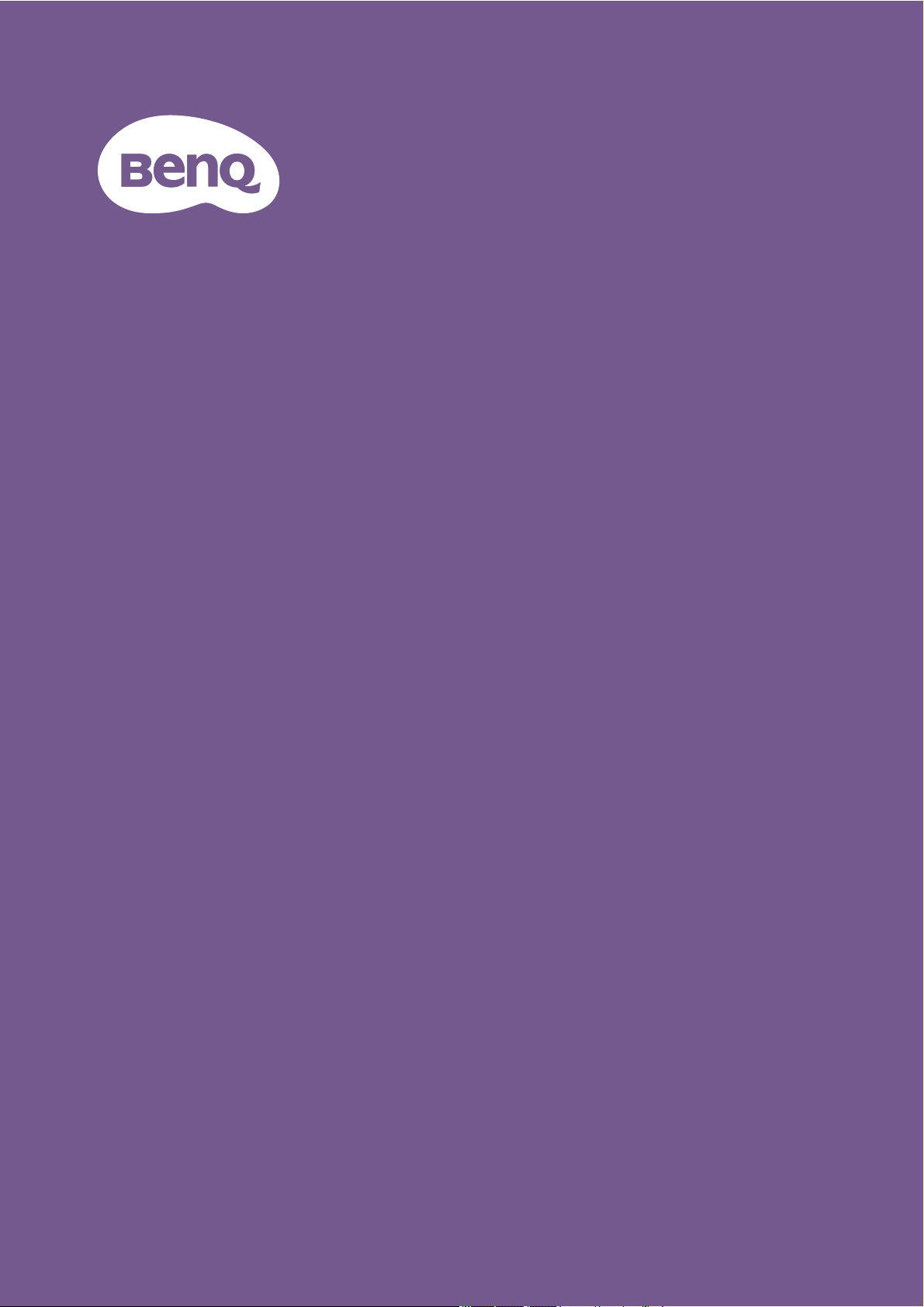
Цифров Проектор
Ръководство за
Потребителя
CinePrime Серия I W5700 / W5700S / HT5550
V 1.03
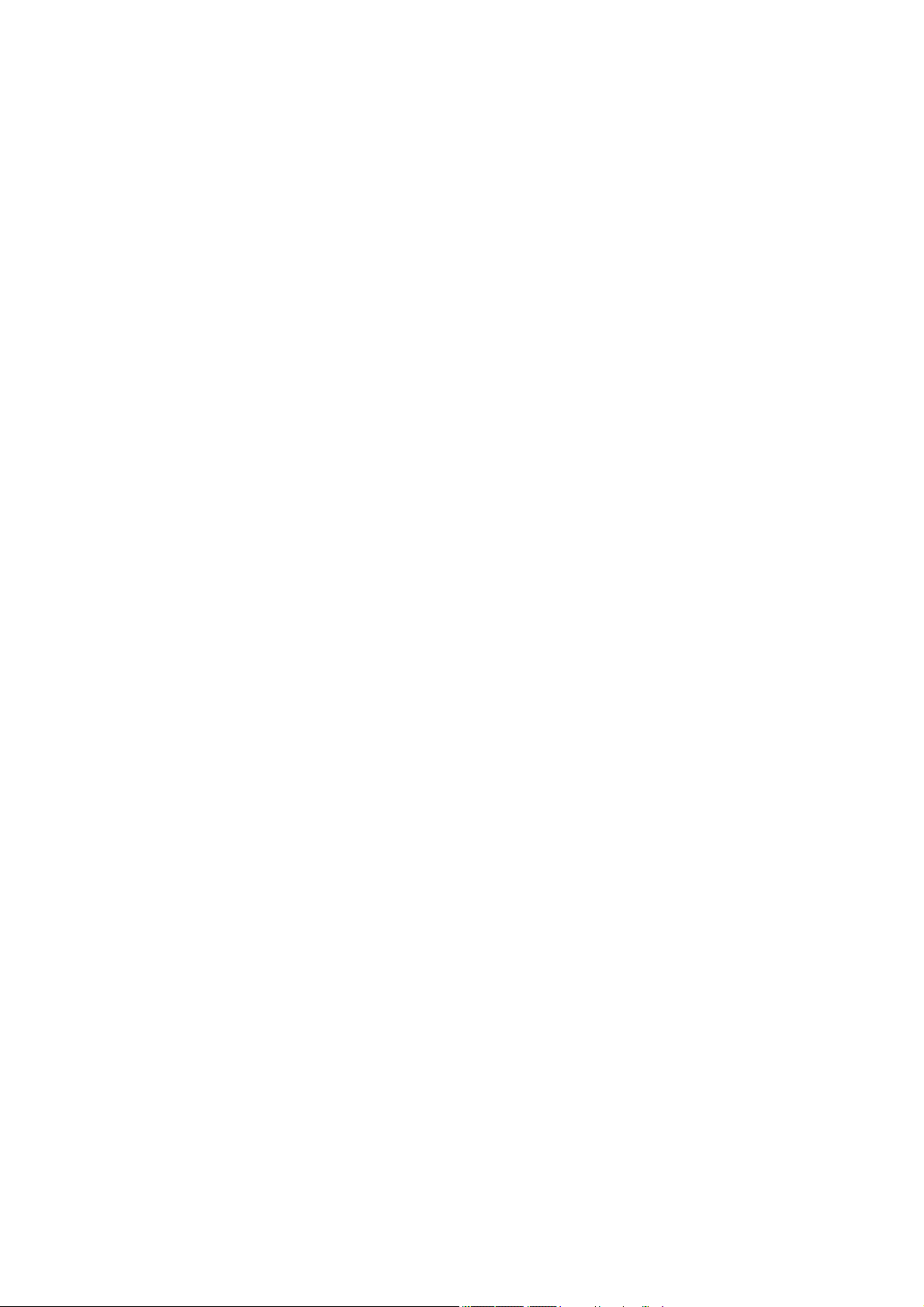
Информация за гаранцията и Авторските права
Ограничена гаранция
BenQ дава гаранция на този продукт за всякакви дефекти в материала и производството,
при нормална употреба и съхранение.
При предявяване на гаранционни претенции е необходимо да представите доказателство
за датата на покупката. В случай, че бъде установен дефект в продукта по време на
гаранционния период, единственото задължение на BenQ и решение за вас, ще бъде
смяната на дефектните части (заедно с вложения за целта труд). Ако възникнат дефекти
по време на гаранционния период, незабавно уведомете доставчика, от когото сте
закупили продукта.
Важно: Горните гаранции ще бъдат отменени, ако клиентът не може да работи с продукта
според писмените инструкции на BenQ, особено околната влажност трябва да бъде
поддържана в граници 10% – 90%, температурният обхват 0°C до 35°C, надморската
височина не трябва да бъде по-голяма от 4 920 фута и е необходимо да се избягва
работа с проектора в запрашени среди. Гаранцията ви предоставя специфични
юридическа права, но в някои страни може да разполагате и с други права.
За допълнителна информация, вижте www.BenQ.com.
Авторски права
Авторски права 2021 на BenQ Corporation. Всички права запазени. Възпроизвеждането,
предаването, презаписването, записването в система или превеждането на
информацията на какъв да е език или компютърен език, под каква да е форма и на всички
възможни носители - електронни, магнитни, оптични, химически, на хартия или по друг
начин, без предварителното писмено разрешение на BenQ Corporation е забранено.
Отказ от отговорност
BenQ Corporation не поема отговорност за гаранции, директни или косвени, по отношение
на съдържанието на настоящото ръководство, а също и гаранции по отношение на
възможността за продажба, годността на продукта за дадена или други специални цели.
Освен това BenQ Corporation си запазват правото да редактират настоящата публикация
и периодично да правят промени в съдържанието, без да са задължени да уведомяват
някого за съответните редакции и промени.
*DLP, Digital Micromirror Device и DMD са търговски марки на Texas Instruments.
Останалите са собственост на съответните фирми или организации.
Патенти
Моля, отидете на адрес http://patmarking.benq.com/ за подробности относно патентния
обхват на проекторите на BenQ.
2 Информация за гаранцията и Авторските права
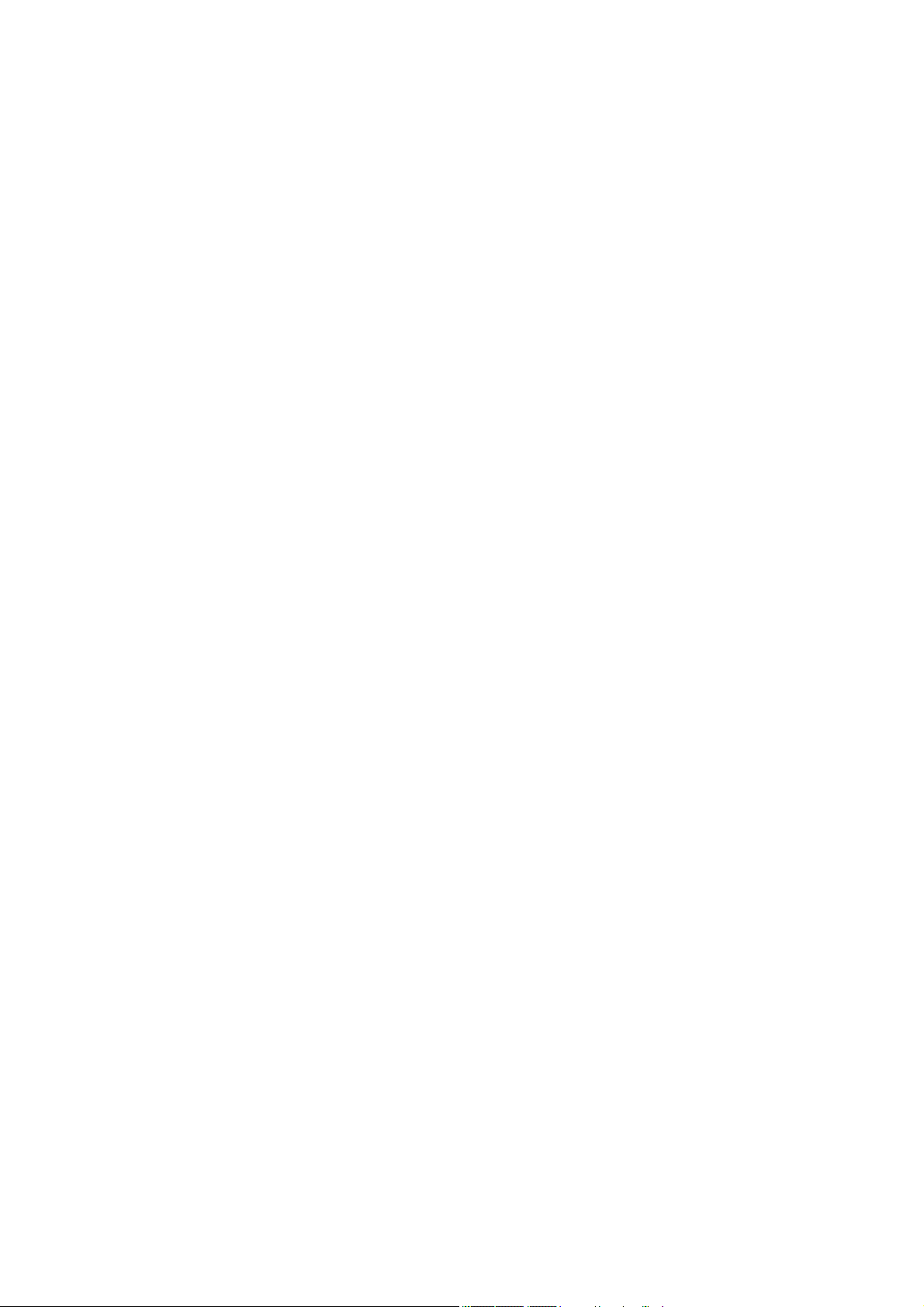
Съдържание
Информация за гаранцията и Авторските права ....................................................... 2
Важни инструкции за безопасност ............................................................................... 4
Въведение ........................................................................................................................ 7
Съдържание на доставката ...................................................................................... 7
Външен вид на проектора ........................................................................................ 8
Терминали ................................................................................................................. 9
Управление и функции ........................................................................................... 10
Разполагане на проектора ...........................................................................................12
Избор на място ........................................................................................................ 12
Получаване на предпочитания размер на прожектираното изображение......... 13
Монтаж на проектора.............................................................................................. 14
Настройка на позицията на проектора .................................................................. 15
Настройка на прожектираното изображение ........................................................ 16
Свързване .......................................................................................................................17
Работа .............................................................................................................................. 18
Пускане на проектора ............................................................................................. 18
Използване на менютата........................................................................................ 20
Захващане на проектора ........................................................................................ 21
Превключване на входния сигнал .........................................................................22
Презентиране от Media Reader.............................................................................. 23
Надграждане на фърмуер ...................................................................................... 25
Изключване на проектора ...................................................................................... 26
Работа на менюто .......................................................................................................... 27
Система от менюта .................................................................................................27
КАРТИНА меню ....................................................................................................... 29
ДИСПЛЕЙ меню ...................................................................................................... 34
ИНСТАЛИРАНЕ меню ............................................................................................ 35
Мрежови настройки меню .................................................................................... 36
СИСТЕМНА НАСТРОЙКА: ОСНОВНА меню ....................................................... 36
СИСТЕМНА НАСТРОЙКА: НАПРЕДНАЛА меню ................................................ 37
ИНФОРМАЦИЯ меню .............................................................................................39
Поддръжка ...................................................................................................................... 40
Поддръжка на проектора ........................................................................................ 40
Информация за лампата ........................................................................................ 41
Отстраняване на повреди ............................................................................................ 47
Спецификации ................................................................................................................48
Спецификации на проектора .................................................................................. 48
Размери ................................................................................................................... 49
Схема на синхронизация........................................................................................ 50
3 Съдържание
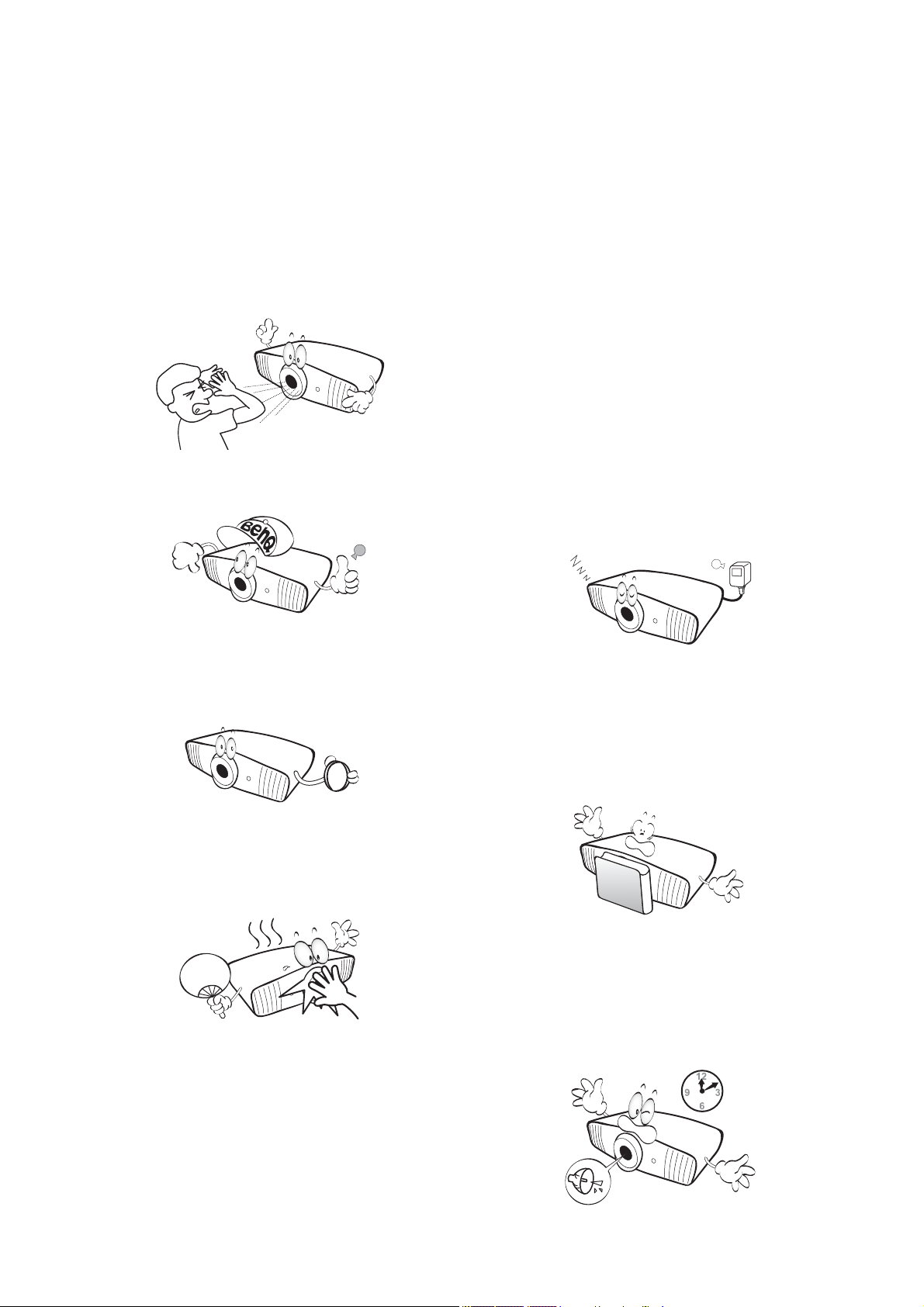
Важни инструкции за безопасност
Проекторът е създаден и изпробван, за да удовлетвори последните стандарти за защита
на свързаното с информационните технологии оборудване. За да осигурите безопасното
използване на продукта обаче, е важно да следвате упоменатите в настоящото
ръководство инструкции и маркировките на продукта.
1. 6Не гледайте директно в обектива
на проектора по време на работа.
Интензивният светлинен лъч може да
увреди очите ви.
2. За сервизно обслужване се
обръщайте към квалифициран
сервизен персонал.
3. Винаги отваряйте затвора на
обектива (ако има такъв) или
махайте капачката на обектива (ако
има такъв), когато лампата на
проектора е включена.
5. В някои страни мрежовото
напрежение НЕ Е стабилно. Този
проектор е конструиран за безопасна
работа със захранващо
променливотоково напрежение между
100 и 240 волта, но би могъл да се
повреди при спиране на
захранването, или ако възникнат
колебания от ±10 волта. В райони
с нестабилно захранващо
напрежение се препоръчва да
свързвате проектора през
стабилизатор на напрежението,
предпазител от свръхнапрежение
или непрекъсваем източник на
захранване (UPS).
6. Не блокирайте обектива на проектора
с предмети по време на работа, тъй
като е възможно нагряване
и деформиране, дори пожар. За
временно изключване на лампата,
натиснете ECO BLANK (Икономично
изключване на екрана) бутона.
4. По време на работа се наблюдава
голямо нагорещяване на лампата.
Оставете проектора да се охлади
около 45 минути преди да свалите
сглобката на лампата за смяна.
4 Важни инструкции за безопасност
7. Не използвайте лампата след
номиналния й експлоатационен
период. Твърде дългото използване
на лампата извън указания
експлоатационен период може
в редки случаи да доведе до
счупването й.
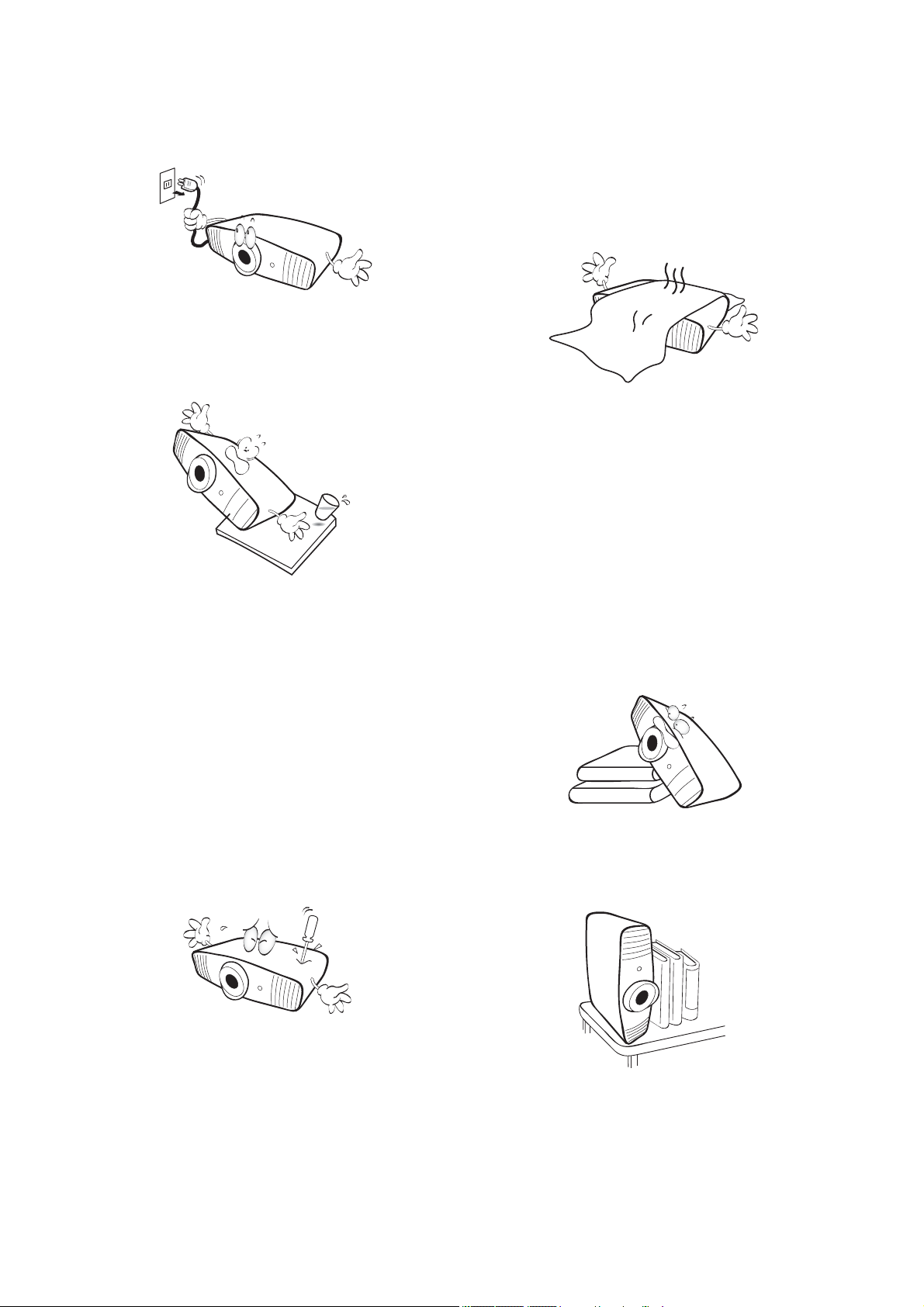
8. Никога не сменяйте сглобката на
лампата или други електрически
компоненти при включен проектор.
9. Не поставяйте този продукт върху
нестабилна количка, стойка или
маса. Продуктът може да падне,
понасяйки сериозни повреди.
10. Не правете опити за разглобяване на
проектора. В него има места с опасно
високо напрежение. При докосване
на части под напрежение е възможен
фатален изход. Единствената част,
която подлежи на обслужване е
лампата и тя има собствен подвижен
капак.
11. Не блокирайте вентилационните
отвори.
- Не поставяйте проектора върху одеяла,
легла или други меки повърхности.
- Не покривайте проектора с платна или
други подобни.
- Не поставяйте в близост до проектора
запалими материали.
Ако вентилационните отвори са
сериозно възпрепятствани,
прегряването във вътрешността на
проектора може да доведе до пожар.
12. Винаги поставяйте проектора на
равна, хоризонтална повърхност по
време на работа.
- Не използвайте, ако ъгълът на накланяне е
по-голям от 10 градуса наляво или надясно,
а накланянето назад не трябва да
надхвърля 15 градуса. Използването на
проектора, когато не е напълно
хоризонтален, може да доведе до
неправилно функциониране или повреда
влампата.
При никакви обстоятелства не трябва
да отстранявате или сваляте
останалите капаци. За сервизиране
се обръщайте само към подходящо
квалифициран професионален
персонал.
13. Не изправяйте проектора вертикално
докрай. Това може да доведе до
прекатурване на проектора, да
причини наранявания или повреди.
5 Важни инструкции за безопасност
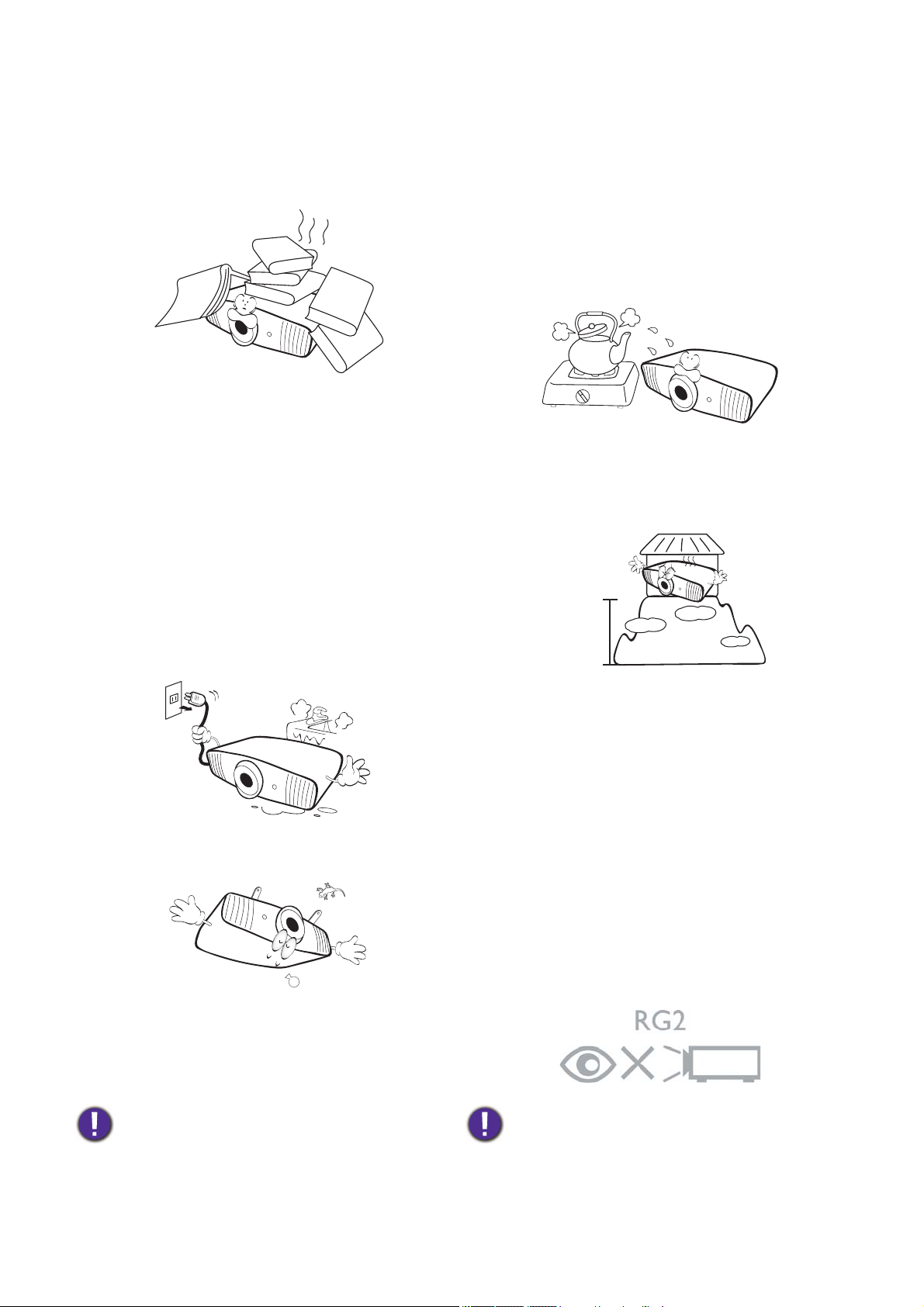
14. Не стъпвайте върху проектора и не
3 000 м
(10000
фута)
0 м
(0 фута)
поставяйте предмети върху него.
Освен възможните физически щети по
проектора, това може да доведе до
инциденти и евентуални наранявания.
15. Когато проекторът работи, може да
усетите затопляне на въздуха и
миризма от вентилационната му
решетка. Това е нормално и не
сигнализира за наличие на дефект
в продукта.
16. Не поставяйте течности в близост или
върху проектора. Разливането на
течности върху него може да причини
повреда. Ако проекторът все пак се
навлажни, изключете го от контакта на
захранването и повикайте техник на
BenQ за сервиз.
- В затворени пространства или на места
с лоша вентилация. Уверете се, че
проекторът се монтира поне на 50 cm от
стените при наличие на свободен въздушен
поток.
- Места, на които е възможно достигане на
високи температурни стойности, като
вътрешността на автомобили с вдигнати
прозорци.
- Места с висока влажност, запрашеност или
цигарен дим могат да влошат оптичните
компоненти, да скъсят експлоатационния
период и да затъмнят изображението.
- Места в близост до противопожарни
инсталации
- Места с околна температура над
40 °C/104 °F
- Места с надморска височина над 3000 м
(10 000 фута).
17. Продуктът може да показва обърнати
изображения при монтаж на тавана.
18. Този апарат трябва да бъде заземен.
19. Не използвайте проектора при никое
от следните условия.
За да избегнете повреда на DLP чиповете, никога
не насочвайте лазерния лъч с голяма мощност
към проекционната леща.
6 Важни инструкции за безопасност
Рискова Група 2
1. Според класификацията на
фотобиологична безопасност на
лампи и лампови системи, този
продукт е Рискова група 2, IEC
62471-5: 2015.
2. Възможно е този продукт да излъчва
опасна оптична радиация.
3. Не се взирайте в работеща лампа.
Възможно е да е вредно за очите.
4. Както при всеки ярък светлинен
източник, не се взирайте директно
всветлинния лъч.
Hg – лампата съдържа живак. Да се депонира
в съответствие с местните закони за изхвърляне
на отпадъци. Вж. www.lamprecycle.org.
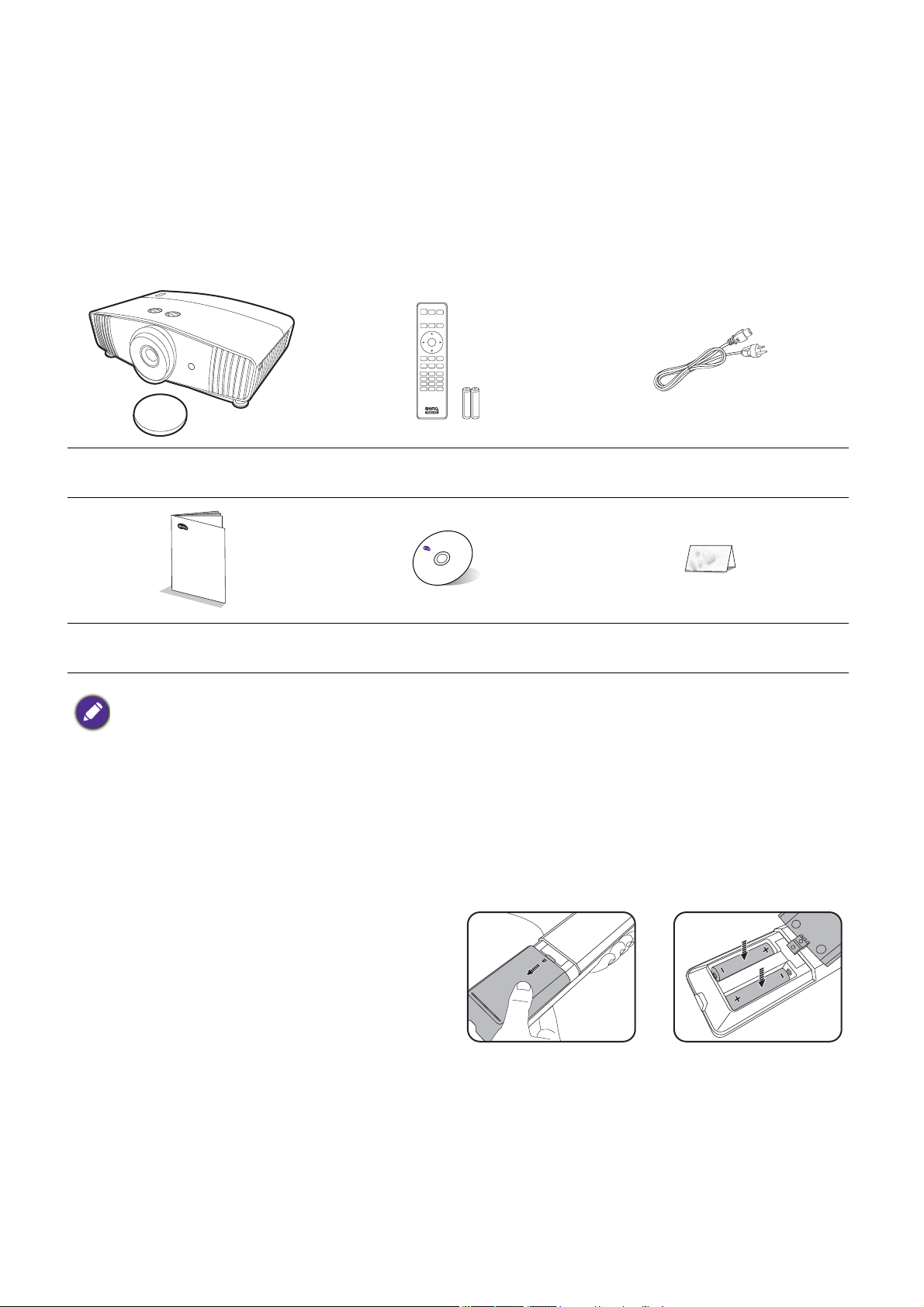
Въведение
Съдържание на доставката
Внимателно разопаковайте и проверете, дали доставката съдържа всички от описаните
по-долу елементи. Ако някой от елементите липсва, се обърнете към доставчика.
Стандартни аксесоари
Проектор
D
i
g
i
tal Projec
t
or
Installat
ion Guide
Ръководство за монтаж
• Доставените принадлежности са подходящи за вашия регион и е възможно да се различават от
показаните на илюстрацията.
• *Гаранционна карта се предлага само за определени региони. Можете да получите подробна
информация от доставчика.
Дистанционно управление
с батерии
Компактдиск с ръководство
на потребителя
Допълнителни аксесоари
1. Комплект с резервна лампа
2. Комплект за монтаж на таван
3. BenQ WDP02
4. 3D очила BenQ
Смяна на батериите на дистанционното управление
Захранващ кабел
Гаранционна карта*
1. Натиснете и плъзнете капачето на
батериите, както е показано.
2. Извадете старите батерии (ако е
приложимо) и поставете две батерии
AAA. Уверете се, че положителните
и отрицателните краища са разположени
правилно, както е показано.
3. Плъзнете капачето на батериите навътре,
докато щракне на мястото си.
7 Въведение
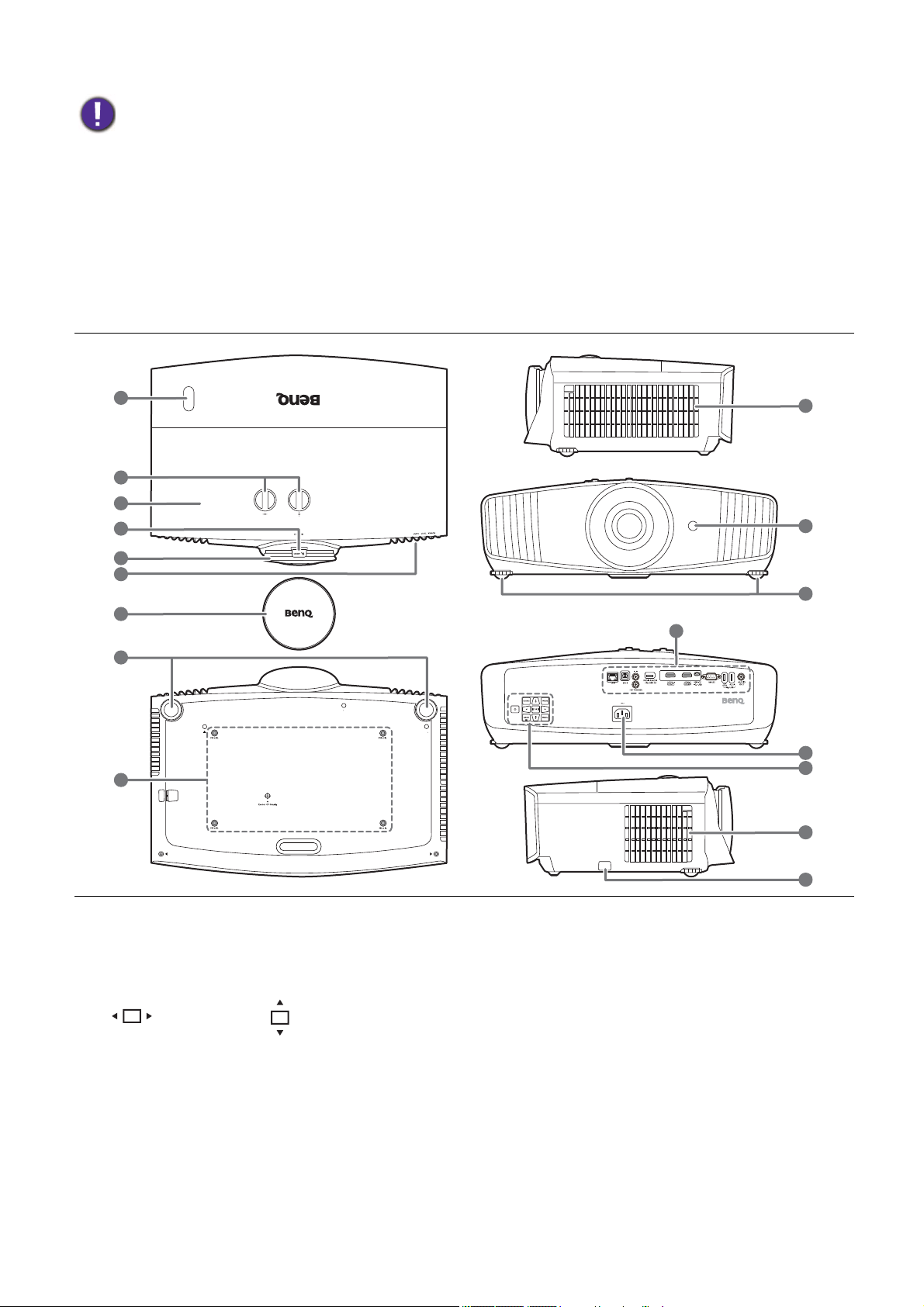
• Избягвайте оставянето на дистанционното управление и батериите в среда с твърде висока
1
1
2
4
3
5
6
7
8
8
9
10
11
12
13
14
15
температура и влажност, като кухненски помещения, бани, сауни, солариуми или в затворени
автомобили.
• Сменяйте батерията с нова от същия тип или еквивалентна, от препоръчвания от производителя
вид.
• Изхвърляйте използваните батерии според инструкциите на производителя и местните
разпоредби за опазване на околната среда.
• Никога не хвърляйте батериите в огън. Съществува риск от експлозия.
• Ако батериите са изтощени или ако няма да използвате дистанционното управление за
продължителен период от време, е необходимо да ги извадите, за да предотвратите повреди
в дистанционното управление при евентуално протичане на батериите.
Външен вид на проектора
1. Инфрачервен датчик за дистанционно
управление
2. Бутони за настройка на изместването
на лещата
( Ляво/Дясно, Горе/Долу)
3. Капак на лампата
4. Пръстен за мащабиране
5. Пръстен за фокусиране
6. Светлинен индикатор (POWER)
ЗАХРАНВАНЕ/Светлинен индикатор
(TEMP) Температура/Светлинен
индикатор LAMP (ЛАМПА)
Виж Индикатори на страница 46.
8 Въведение
7. Капак на обектива
8. Крачета за регулиране
9. Отвори за монтаж на таван
10. Вентилация (вход за горещ въздух)
11. Свързващ панел
Виж Терминали на страница 9.
12. Жак за променливотоково захранване
13. Външен панел за управление
Виж Управление и функции на
страница 10.
14. Вентилация (изпускане на горещ
въздух)
15. Предпазна лента против кражба
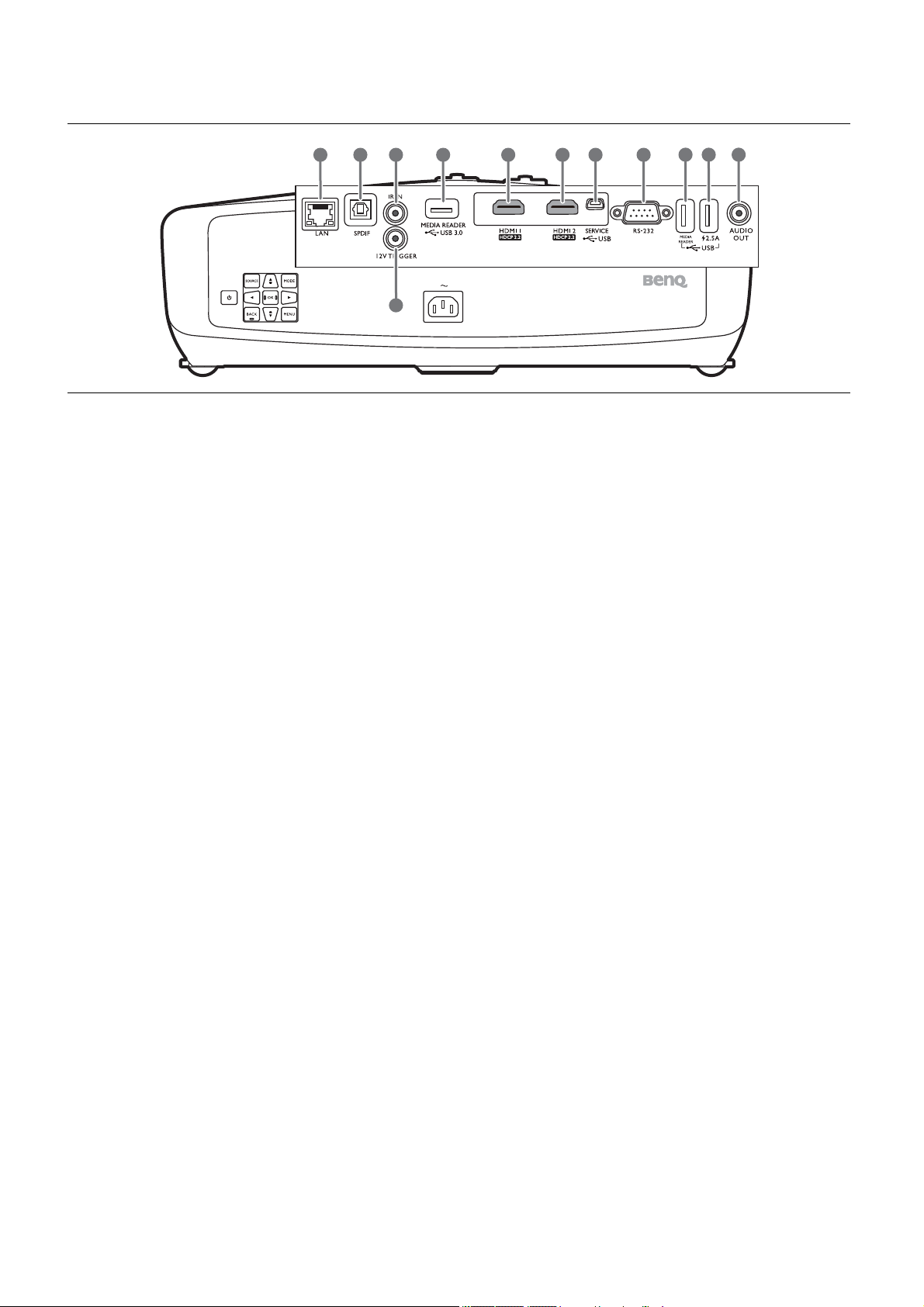
Терминали
11
12
10
1 2 3
4
5 6 7 8 9
1. RJ-45 входен жак за локална мрежа
(10/100M)
2. SPDIF Порт за аудио изход
3. IR-IN жак
За употреба с инфрачервен външен
кабел за гарантиране на получаване
на по-добър сигнал от дистанционното
управление.
4. Изход за постоянно напрежение 12V
Стартира външни устройства като
електронни екрани или управление на
осветлението и т.н.
5. USB 3.0 Тип A порт (MEDIA READER)
Свързва се с USB флаш устройство за
четене на мултимедийни файлове.
Виж Презентиране от Media Reader на
страница 23.
6. HDMI входен порт (Версия 2.0b)
7. HDMI входен порт (Версия 2.0b)
8. USB Mini-B порт (за ъпгрейд на
фърмуера)
9. RS-232 контролен порт
10. USB 2.0 Тип A порт (MEDIA READER)
Свързва се с USB флаш устройство за
четене на мултимедийни файлове.
Виж Презентиране от Media Reader на
страница 23.
11. USB 2.0 Тип A порт (2,5 A
електрозахранване)
12. Порт за аудио изход
9 Въведение
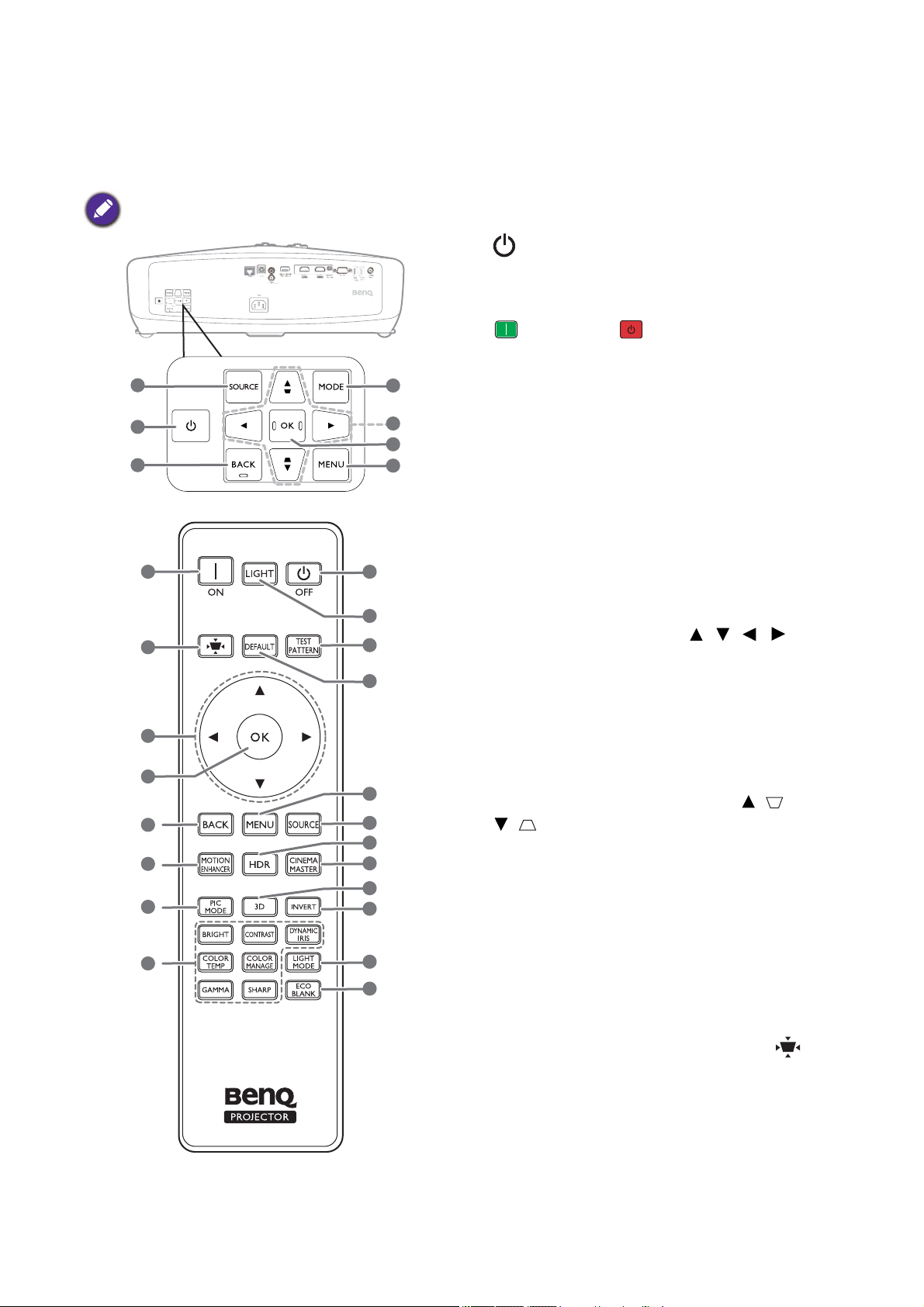
Управление и функции
1
2
4
5
6
7
3
Всички бутони, описани в този документ
могат да се натискат на проектора, или от
дистанционното управление.
2 2
8
5
6
7
1
3
9
4
10
11
12
13
14
15
16
17
18
19
Проектор & дистанционно управление
1. SOURCE (ИЗТОЧНИК)
Показва лента за избор на източник.
2. ЗАХРАНВАНЕ
Превключва проектора от режим на
неактивност във включено състояние.
Превключва проектора от режим на
готовност във включено състояние.
3. BACK (НАЗАД)
Връща се в предишното екранно OSD
меню, излиза и записва настройките
на менюто.
4. MODE (РЕЖИМ), PIC MODE (РЕЖИМ
КАРТИНА)
ON (ВКЛ.)/ Off (Изкл.)
Избира наличен режим на настройка
на картината, когато проекторът
открие валиден сигнал.
5. Клавиши със стрелки ( , , , )
При активиране на екранното меню
(OSD), тези клавиши се използват
като стрелки за избор на елементите
на менюто и извършване на
съответните настройки.
Клавиши за корекция на
трапецовидно изкривяване ( / ,
/)
Показва страницата за коригиране на
трапецовидно изкривяване.
6. OK
Потвърждава избрания елемент на
Екранното меню (OSD).
7. MENU (МЕНЮ)
Включва Екранното меню (OSD).
8. Трапецовиден коригиращ бутон
Показва менюто за коригиране на
трапецовидно изкривяване.
9. MOTION ENHANCER
Показва менюто Motion Enhancer 4K.
10 Въведение
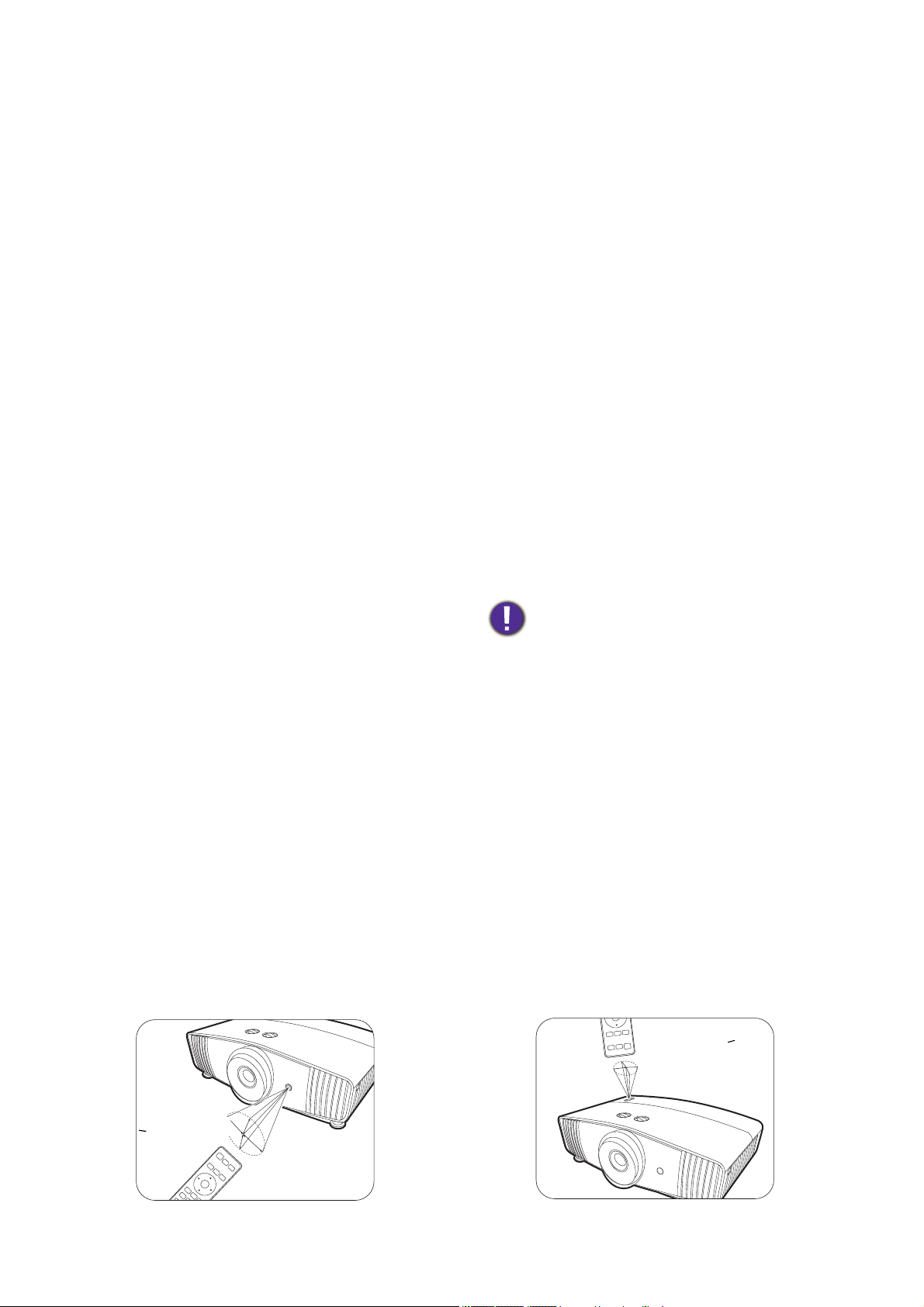
10. Бутони за настройка качеството на
П
р
и
б
л
и
зи
т
е
л
н
о
+
3
0
º
П
р
и
б
л
и
з
и
т
е
л
н
о
+
3
0
º
картината (BRIGHT (ЯРКИ), COLOR
TEMP (ТЕМП. НА ЦВЕТА), GAMMA
(ГАМА), CONTRAST (КОНТРАСТ),
COLOR MANAGE (УПРАВЛЕНИЕ НА
ЦВЕТА), SHARP (ОСТРОТА),
DYNAMIC IRIS (ДИНАМИЧЕН ИРИС))
Показва менютата за настройка за
регулиране на съответните стойности
за качество на картината.
11. LIGHT (ОСВЕТЛЕНИЕ)
Включва задната светлина на
дистанционното управление за
няколко секунди. За да задържите
задната светлина включена,
натиснете някой друг бутон, докато тя
е включена. Натиснете бутона отново,
за да изключите задната светлина.
12. TEST PATTERN (ТЕСТОВ ШАБЛОН)
Показва тестовия шаблон.
13. DEFAULT (ПО ПОДРАЗБИРАНЕ)
Нулира текущата функция до
фабричната настройка по
подразбиране.
14. HDR
15. CINEMAMASTER
Показва менюто CinemaMaster.
Виж CinemaMaster на страница 32.
16. 3D
Показва менюто 3D.
17. INVERT (ИНВЕРТИРАНЕ)
Когато 3-измерното ви изображение
се изкривява, разрешете тази
функция, за да превключвате между
изображение за лявото око и дясното
око за по-удобно преживяване при
гледане на 3-измерно съдържание.
18. LIGHT MODE (СВЕТЛИНЕН РЕЖИМ)
Избира подходяща мощност на
лампата между следните режими.
19. ECO BLANK (Икономично
изключване на екрана)
Използва се за скриване на картината
на екрана.
Не закривайте прожекционния обектив,
тъй като това може да доведе до
прегряване и деформиране на
закриващия предмет, дори възникване
на пожар.
Показва менюто HDR.
Ефективен обхват на дистанционното управление
Дистанционното управление трябва да бъде държано в рамките на ъгъл от 30 градуса по
перпендикуляра на IR датчика(ци) за дистанционно управление, за да функционира
правилно. Разстоянието между дистанционното управление и датчика(ците) не трябва да
надхвърля 8 метра (~ 26 фута).
Уверете се, че няма препятствия между дистанционното управление и инфрачервения
датчик(ци) на проектора, които биха могли да отклонят инфрачервения лъч.
• Работа с проектора от предната страна • Работа с проектора отгоре
11 Въведение
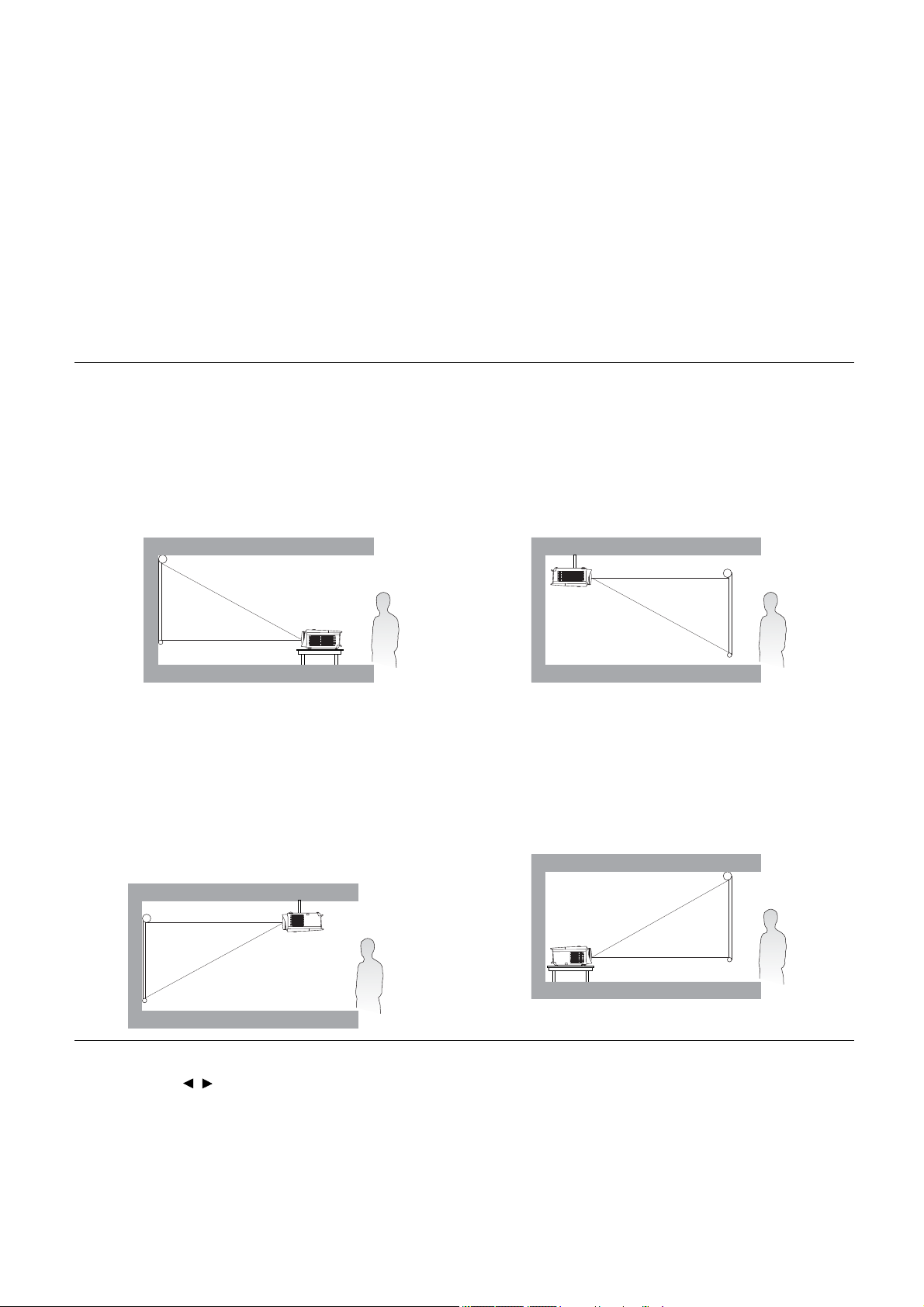
Разполагане на проектора
Избор на място
Преди да изберете място за монтаж на вашия проектор, вземете предвид следните
фактори:
• Размер и позиция на екрана
• Място на електрическия контакт
• Място и разстояние между проектора и останалата част на оборудването
Можете да разполагате проектора по следните начини.
1. Преден
Изберете тази позиция, когато
проекторът е поставен на маса пред
екрана. Това е най-честият начин за
разполагане на проектора, който
позволява мобилност и лесно
настройване.
3. Отпред - таван
Изберете позицията, в която проекторът
е окачен с горната част надолу на тавана
пред екрана. Закупете комплект за
монтаж на таван за проектори на BenQ от
Вашия търговски представител, за да
осъществите монтаж на тавана.
2. Отзад - таван
Изберете позицията, в която проекторът
е окачен с горната част надолу на тавана
зад екрана. Обърнете внимание, че за
този вид монтаж е необходим заден
екран за прожектиране и набор за монтаж
на таван на BenQ.
4. Задна
Изберете тази позиция, когато
проекторът е поставен на маса зад
екрана. Обърнете внимание, че е
необходим специален заден екран за
прожектиране.
След включване на проектора, отидете в ИНСТАЛИРАНЕ > Позиция на Проектора
и натиснете / за избор на настройка.
12 Разполагане на проектора
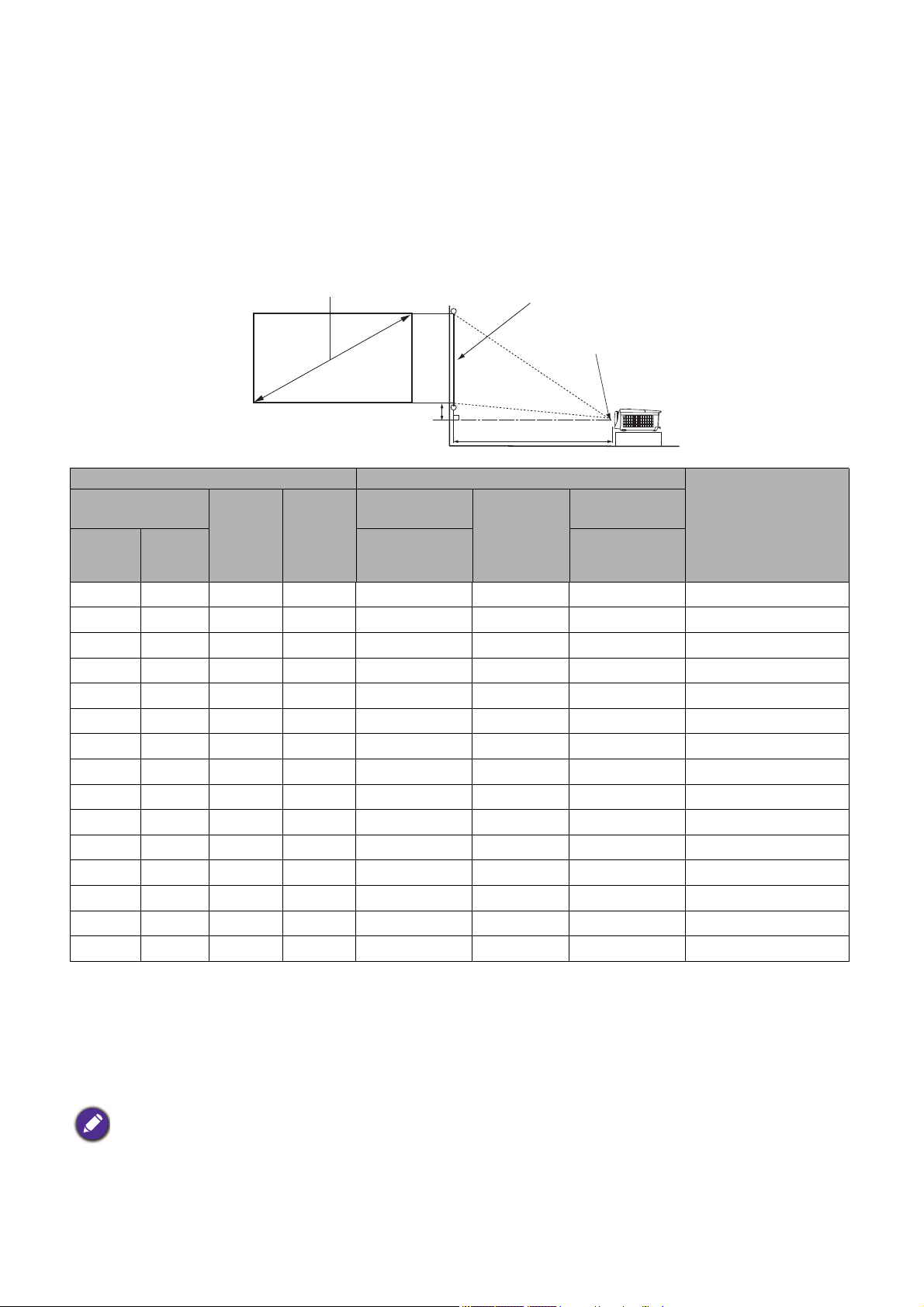
Получаване на предпочитания размер на
H
W
Прожекционно разстояние
Център на обектива
Екран
Диагонал на екрана 16:9
Вертикално
отместване
прожектираното изображение
Разстоянието от прожекционния обектив до екрана, настройката за мащабиране и видео
форматът оказват влияние върху размера на прожектираното изображение.
Размери на прожекцията
• Пропорцията на екрана е 16:9 и прожектираната картина е в съотношение 16:9.
Големина на екрана Разстояние от екрана (мм) Вертикално
Диагонал
H (мм) W (мм)
Инч мм
60 1524 747 1328 1800 2348 2896 75
70 1778 872 1550 2100 2739 3378 87
80 2032 996 1771 2400 3130 3861 100
90 2286 1121 1992 2700 3522 4343 112
100 2540 1245 2214 3000 3913 4826 125
110 2794 1370 2435 3300 4304 5309 137
120 3048 1494 2657 3600 4696 5791 149
130 3302 1619 2878 3900 5087 6274 162
140 3556 1743 3099 4200 5478 6757 174
150 3810 1868 3321 4500 5870 7239 187
160 4064 1992 3542 4800 6261 7722 199
170 4318 2117 3763 5100 6652 8204 212
180 4572 2241 3985 5400 7043 8687 224
190 4826 2366 4206 5700 7435 9170 237
200 5080 2491 4428 6000 7826 9652 249
Минимална
дължина
(максимално
мащабиране)
Средно
Максимална
дължина
(минимално
мащабиране)
отместване
(Най-ниска/
Най-висока
позицията на
лещата) (мм)
Например, ако използвате 120-инчов екран, препоръчваното прожекционно разстояние е
4696 mm.
Ако измереното прожекционно разстояние е 500 cm, най-близкото съвпадение в колона
"Разстояние от екрана (мм)" е 5087 mm. Търсенето по този ред, показва че е необходим
екран с размер 130’’ (инча) (около 3,3 m).
Всички измервания са приблизителни и може да се различават от действителните размери.
Ако възнамерявате да монтирате проектора някъде за постоянно, BenQ препоръчва първо
физически да проверите размера на екрана и прожекционното разстояние, като използвате
проектора на място преди да го монтирате за постоянно, така че да се отчетат оптичните
характеристики на конкретния проектор. Това ще ви помогне при определянето на точната монтажна
позиция, така че да прилегне по най-добрия начин на избраното от Вас място за инсталация.
13 Разполагане на проектора
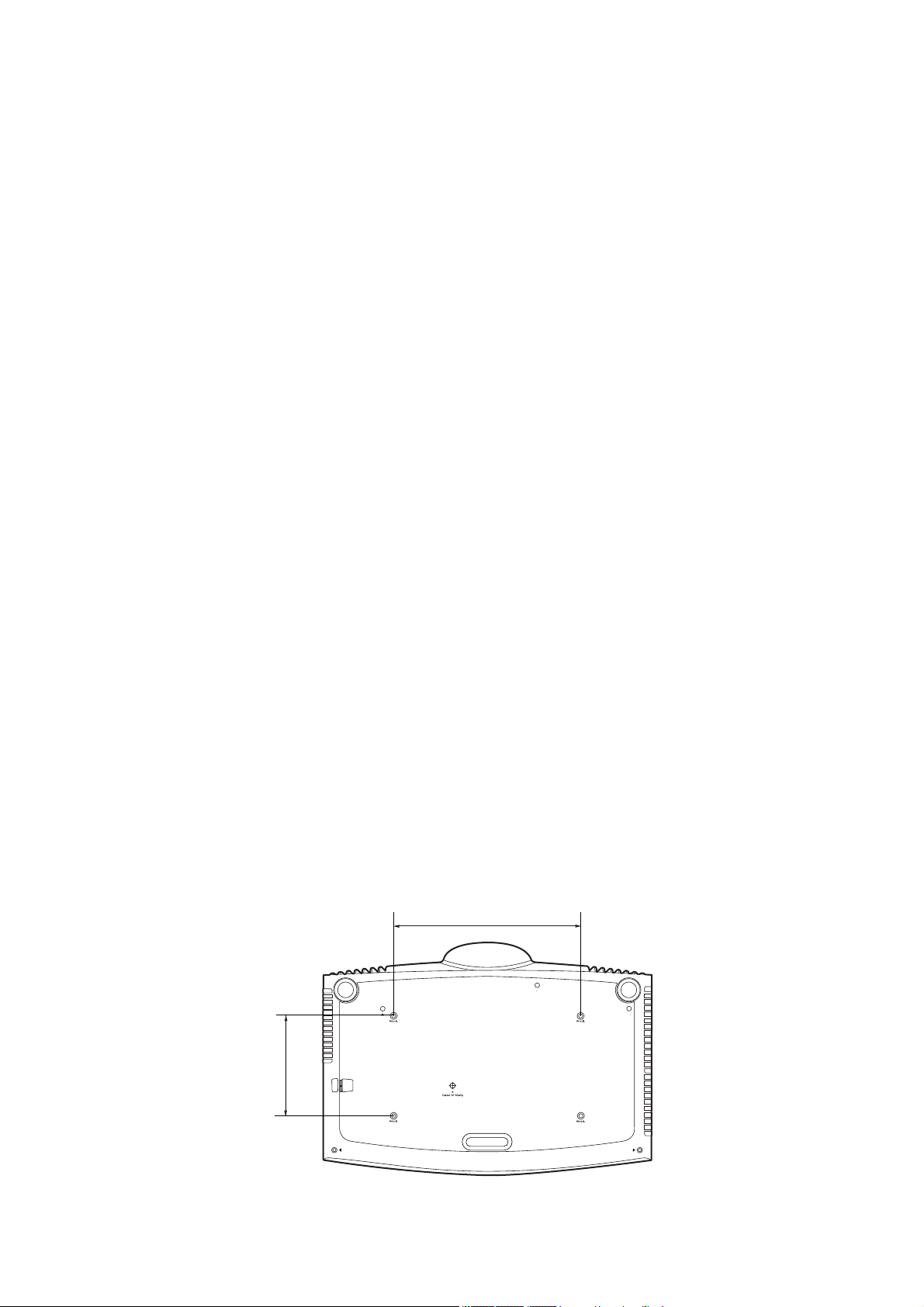
Монтаж на проектора
150
280
Винт за монтаж на таван: M4
(Максимална Д = 25 мм; минимална Д = 20 мм)
Единица: мм
Ако възнамерявате да монтирате Вашия проектор, силно препоръчваме употребата на
подходящ монтажен комплект на BenQ, който да осигури безопасна инсталация.
Ако използвате монтажен комплект за проектор, който не е от марката BenQ, съществува
опасност за безопасността, тъй като проекторът може да падне при евентуално
неправилно закрепване, дължащо се на използване на винтове с неправилен габарит или
дължина.
Преди монтажа на проектора
• Поръчайте монтажен комплект на BenQ от същото място, откъдето сте закупили вашия
проектор на BenQ.
• BenQ препоръчва да използвате защитен кабел, за да закрепите както основата на
монтажната скоба, така и предпазната лента на проектора. Това осигурява вторично
ограничаване на проектора, ако монтажната скоба се разхлаби.
• Помолете вашия търговски представител да инсталира проектора вместо вас. Ако
монтирате проектора сами, той може да падне и да Ви нарани.
• Вземете необходимите предпазни мерки, за да предотвратите падане на проектора
например при земетресение.
• Гаранцията не покрива щети в следствие на монтаж на проектора с монтажен комплект
на производител, различен от BenQ.
• Вземете под внимание температурата на околната среда, там където проекторът се
монтира на тавана. Ако се използва печка, температурата в близост до тавана може да
е по-висока от очакваното.
• Прочетете ръководството за потребителя на монтажния комплект относно радиуса на
действие на въртящия елемент. Затягането с въртящ елемент, с радиус на действие
по-висок от препоръчителния, може да доведе до повреда на проектора и последващо
падане.
• Уверете се, че контактът на захранването е на достъпна височина, така че да можете
лесно да изключите проектора.
Диаграма за монтаж на таван
14 Разполагане на проектора
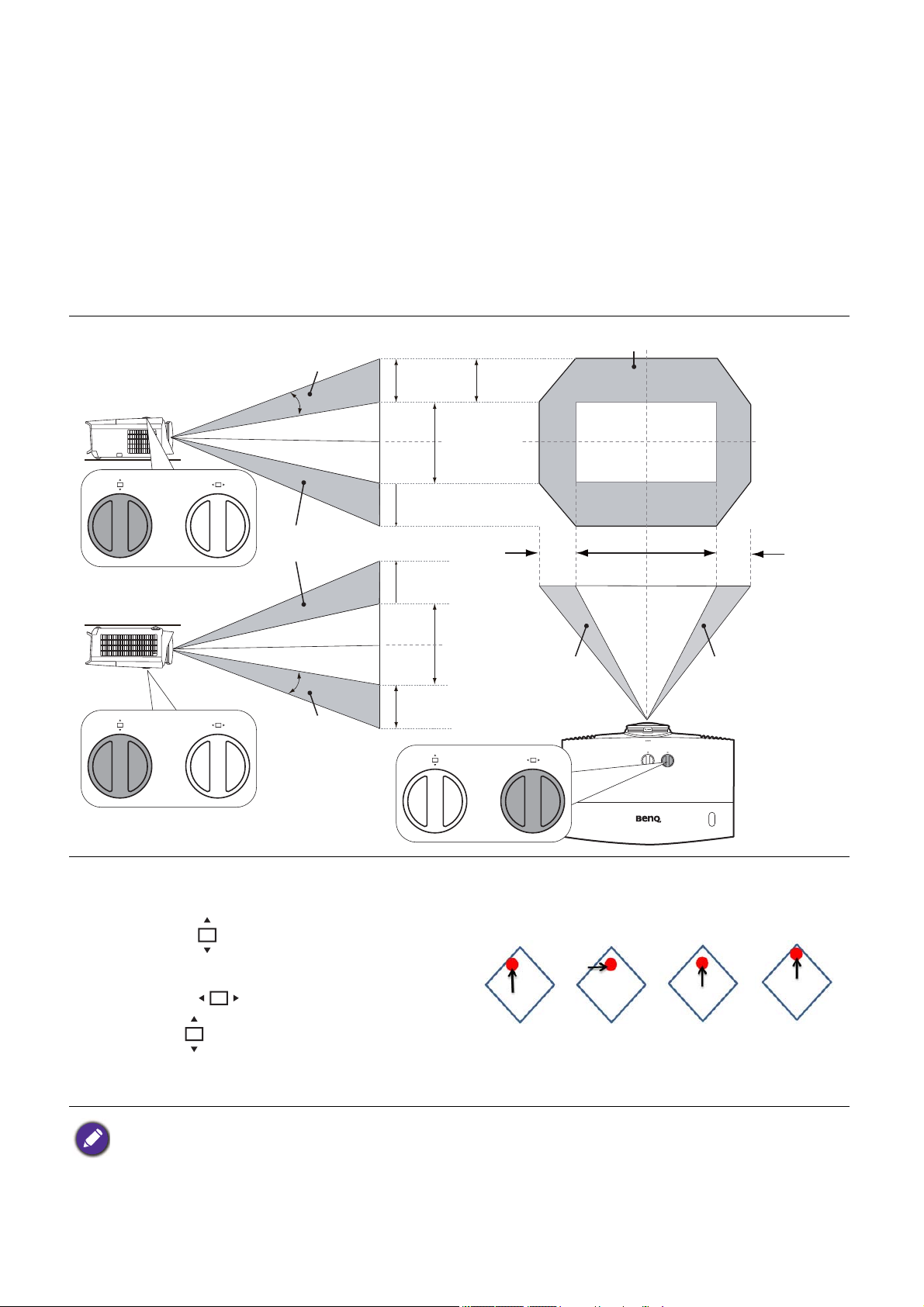
Настройка на позицията на проектора
Вертикално изместване
Вертикално изместване
Вертикално
изместване
Макс. 0,65V
Височина
на проекти-
раното изо-
бражение
1V
Макс. 0,65V
Диапазон на прожектиране
Широчина на проектираното изображение
Преместване
надясно
Прожекция
срещу бюро
Прожекция с монтаж на
тавана срещу екрана
Макс. 0,65V
Макс. 0,65V
Макс. 0,28H Макс. 0,28H
Преместване
наляво
1V
1H
Височина
на проекти-
раното изо-
бражение
Придвижване на обектива за прожектиране
Управлението на придвижването на обектива осигурява гъвкавост за монтажа на вашия
проектор. То позволява проекторът да се разполага изместен от центъра на екрана.
Придвижването на обектива се изразява като процент от височината или ширината на
прожектираното изображение. Можете да завъртате копчетата на проектора, за да
придвижвате обектива за прожектиране във всяка посока в допустимия диапазон,
в зависимост от желаното положение на вашето изображение.
За да достигнете най-високото или
най-ниското положение на проекция:
1. Завъртете (нагоре/надолу).
2. Когато усетите, че достига лимита,
завъртете наляво или надясно
и отново завийте.
3. Повторете стъпката по-горе, докато
намерите подходящата позиция.
• Регулирането на обектива няма да доведе до влошено качество на картината.
• Моля, спрете да завъртате копчето за настройка, когато чуете щракване, което показва, че копчето
е достигнало своят лимит. Опит за превъртане на копчето може да доведе до повреда.
15 Разполагане на проектора
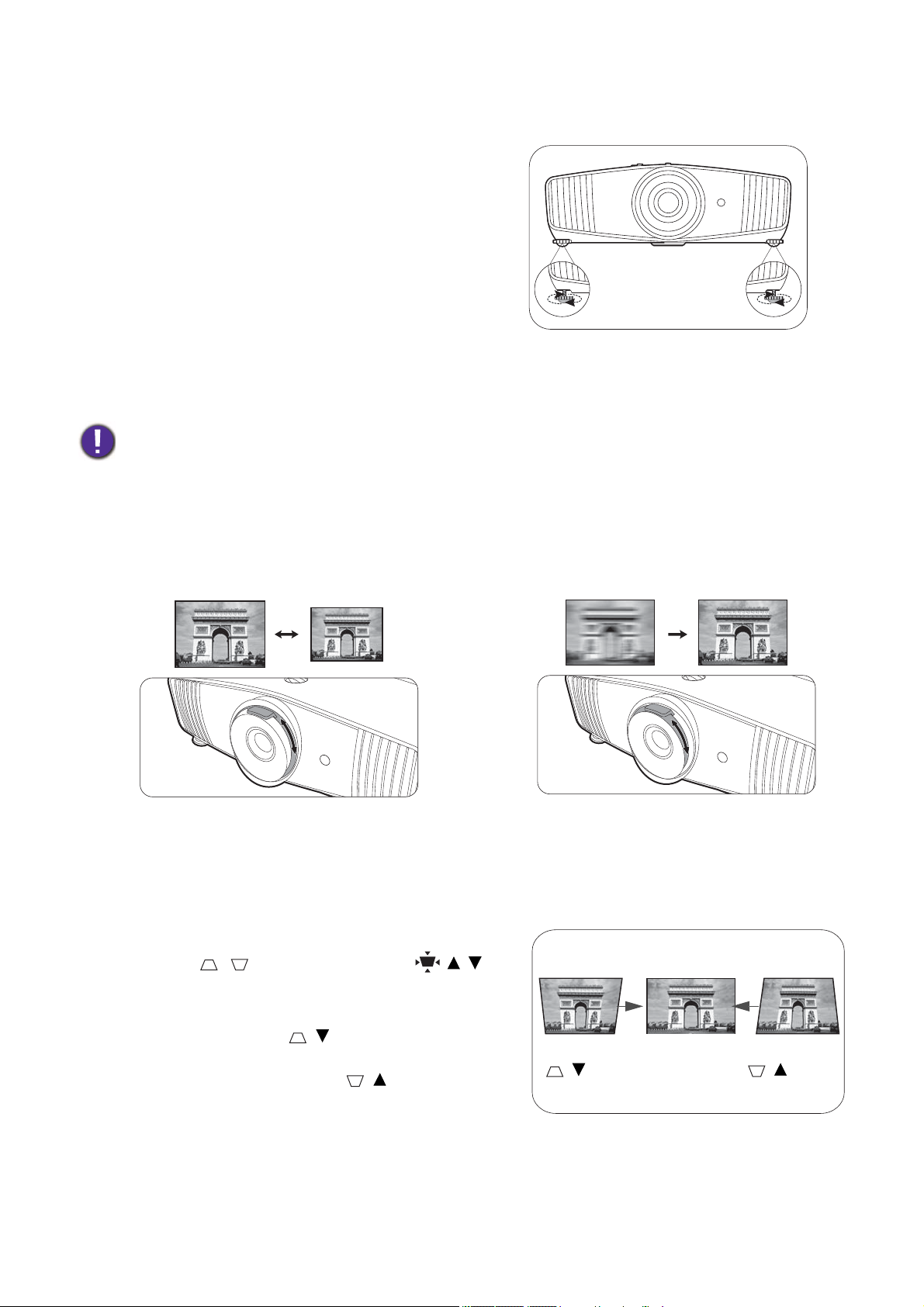
Настройка на прожектираното изображение
Натиснете
/.
Натиснете
/.
Настройка на ъгъла на
прожектиране
Ако проекторът не е поставен на равна
повърхност или екранът и проекторът не са
перпендикулярни един спрямо друг,
прожектираното изображение е
трапецовидно. Можете да завинтите
регулиращите крачета, за да настроите фино
хоризонталния ъгъл.
За да приберете крачетата, завинтете задните регулиращи крачета в обратна посока.
Не гледайте в обектива при включена лампа. Силната светлина на лампата може да причини
увреждания на очите.
Фина настройка на размера и яснотата на изображението
1. Можете да регулирате прожектираното
изображение до желания размер от
пръстена за мащабиране.
2. Изяснете изображението, като въртите
пръстена за фокусиране.
Коригиране на трапецовидното изкривяване
Трапецовидното изкривяване се отнася за ситуацията, при която прожектираното
изображение се изкривява трапецовидно поради ъглово проектиране.
За да коригирате ръчно това:
1. Натиснете / на проектора или / / на
дистанционното управление.
2. След като се появи Трапец коригиращата
3. За нулиране на Трапец коригиращата страница, натиснете OK за 2 секунди.
16 Разполагане на проектора
страница, натиснете / , за да коригирате
трапецовидното изкривяване в горната част на
изображението. Натиснете / , за да
коригирате трапецовидното изкривяване
в долната част на изображението. Когато
свършите, натиснете BACK (НАЗАД), за да запаметите промените и да излезете.

Свързване
1
2 3
4
4
5 5 6
8
7
HDMI USB Type-A
A/V устройство
Кабел RJ-45
Аудио кабел SPDIF
Инфрач. удълж.
кабел
USB флаш памет
HDMI кабел
USB кабел (от Тип
A до Мини-B)
Аудио кабел
12V пусков кабел
1
2345678
Гово ри тел и
Преносим или настолен компютър
Гов орител иЕкран
При свързване на източник на сигнал към проектора, се уверете че:
1. Преди осъществяване на свързването сте изключили цялото оборудване.
2. Използвате подходящи сигнални кабели за всеки от източниците.
3. Уверете се, че кабелите са влезли добре.
• Някои от кабелите на показаните по-горе начини на свързване не се доставят с проектора (виж
Съдържание на доставката на страница 7). Могат да бъдат закупени от магазините за
електроника.
• Илюстрациите на свързванията са само за справка. Съединителните жакове отзад на проектора
са различни за всеки модел проектор.
• Много преносими компютри не включват външните си видео портове при свързване с проектор.
Обикновено клавишните комбинации, като FN + клавиша за функция със символ монитор
превключват външния дисплей в състояние включване/изключване. Натиснете едновременно FN
и съответния функционален клавиш. Вижте документацията на преносимия компютър, за да
видите клавишните комбинации.
• Ако избраното видео изображение не се покаже след включване на проектора и избор на
съответния видео източник, проверете дали видео устройството е включено и работи правилно.
Проверете още дали сигналните кабели са правилно свързани.
17 Свързване

Работа
Пускане на проектора
1. Включете щепсела в контакта. Включете
превключвателя на захранващия контакт (където
има такъв). Индикаторът за захранване на
проектора светва в оранжево след включване на
захранването.
2. Натиснете на проектора или на
дистанционното управление, за стартиране на
проектора. Светлинният индикатор за
захранване премигва в зелено и остава да свети
по време на работа на проектора.
Процедурата по стартиране отнема около 30 секунди. На по-късен етап от
стартирането, се прожектира начална емблема.
(Ако е необходимо) Завъртете пръстена на фокуса, за да регулирате яснотата на
изображението.
3. Ако включвате проектора за пръв път, се появява съветникът за настройка, за да ви
направлява при настройката на проектора. Ако вече сте направили това, прескочете
тази стъпка и преминете към следващата стъпка.
• Използвайте клавишите със стрелки ( ///) на проектора или дистанционното
управление за придвижване в елементите на менюто.
• Използвайте OK, за да потвърдите избрания елемент от менюто.
Стъпка 1:
Определете Позиция на Проектора.
За повече информация относно позицията
на проектора виж Избор на място.
Стъпка 2:
Укажете екранно меню Език.
18 Работа

Стъпка 3:
Определете Трапец.
За повече информация относно
трапецовидното изкривяване вж. Коригиране
на трапецовидното изкривяване.
Стъпка 4:
Определете Търс. на авт. изт..
Изберете Включено, ако желаете
проекторът винаги да търси за налични
сигнали автоматично, когато е включен.
Вече завършихте първоначалното
инсталиране.
4. Ако ви бъде подсказано да въведете парола, натиснете клавишите стрелки, за да
въведете 6-цифрена парола. Виж Използване на функцията за парола на страница
21.
5. Включете цялото свързано оборудване.
6. Проекторът ще започне да търси входни сигнали. Наличният в момента сканиран
входен сигнал се показва. Ако проекторът не разпознае валиден сигнал, се показва
съобщението „No Signal“ („Няма сигнал“) до намиране на входен сигнал.
Можете също да натиснете SOURCE (ИЗТОЧНИК), за да изберете желания входен
сигнал. Виж Превключване на входния сигнал на страница 22.
• Моля, използвайте оригиналните аксесоари (например захранващ кабел), за да избегнете
възможни опасности, като токов удар и пожар.
• Ако проекторът е нагорещен от предишно използване, той включва охлаждащия вентилатор за
около 90 секунди, преди да се подаде захранване към лампата.
• Снимките на съветника за настройка по-долу са само за справка и може да се различават от
действителната конструкция.
• Ако честотата/разделителната способност на входния сигнал надхвърли работния обхват на
проектора, се изписва съобщението „Out of Range“ („Извън обхват“) на празен екран. Сменете на
входен сигнал, който е съвместим с разделителната способност на проектора или понижете
настройките за входен сигнал. Виж Схема на синхронизация на страница 50.
• Ако не се открие сигнал в продължение на 3 минути, проекторът автоматично влиза
в икономичен режим.
19 Работа

Използване на менютата
КАРТИНА
Картинен режим
Управление на потребителски режими
Контраст
Отсянка
Острота
Разширени
Нулиране на текущия режим на картината
Изход
Медиен четец
Цвят
Яркост
3
4
2
1
5
6
12345
6
Проекторът разполага с екранни менюта (OSD), които позволяват различни регулирания
и настройки.
Снимките на екранните менюта по-долу в това ръководство са само за справка и може да се
различават от действителния дизайн.
По-долу е даден преглед на екранно меню.
Икона на основното меню
Основно меню
Подменю
Тек ущ входен сигнал
Състояние
Натиснете BACK (НАЗАД), за
да се върнете на предишната
страница или да излезете от
менюто.
За да влезете в OSD менюто, натиснете MENU (МЕНЮ) на проектора или
дистанционното управление.
• Използвайте клавишите със стрелки ( / / / ) на проектора или дистанционното
управление за придвижване в елементите на менюто.
• Използвайте OK на проектора или дистанционното управление, за да потвърдите
избрания елемент от менюто.
20 Работа

Захващане на проектора
ВЪВЕДЕТЕ НОВА ПАРОЛА
Назад
Грешна парола
Моля опитайте пак.
Моля напишете кода за припомняне
и се свържете с
Клиентския център на BenQ.
Код за припомняне:
255 255 255 255
ПРИПОМНИ ПАРОЛА
Изход
Използване на захващаща блокировка на кабела
Проекторът трябва да бъде инсталиран на безопасно място, за да се предотврати
кражба. В противен случай закупете защитен кабел, за да закрепите проектора.
Предпазната лента се намира от дясната страна на протектора. Виж елемент 15 на
страница 8. Поставете защитен кабел към отвора на защитната лента и го закрепете към
близко разположено тяло или тежки мебели.
Използване на функцията за парола
Задаване на парола
1. Отидете на СИСТЕМНА НАСТРОЙКА: НАПРЕДНАЛА > Парола. Натиснете OK.
Показва се страницата ПАРОЛА.
2. Маркирайте Смени парола и натиснете OK.
3. Четирите клавиши със стрелки ( , , , )
съответстват на 4 последователни цифри (1, 2, 3, 4).
В зависимост от паролата, която искате да
въведете, натискайте клавишите-стрелки, за да
въведете шестте знака на паролата.
4. Потвърдете новата парола като я въведете отново.
След като зададете паролата, екранното меню
(OSD) се връща в страницата ПАРОЛА.
5. За да активирате функцията Заключване при
Включено Положение, натиснете / , за да маркирате Заключване при Включено
Положение и натиснете / , за да изберете Включено. Въведете паролата отново.
• Въвежданите цифри ще се показват като звездички на екрана. Запишете си избраната парола и я
съхранявайте на сигурно място след задаването й, за да бъде налична в случай, че я забравите.
• След като зададете парола и активирате заключване при включване, проекторът не може да бъде
използван, освен при въвеждане на съответната парола при всяко стартиране.
Ако забравите паролата
Ако въведете погрешна парола, се показва съобщение
за грешка при въвеждане на паролата, последвано от
съобщението ВЪВЕДЕТЕ ТЕКУЩА ПАРОЛА. Ако
изобщо не си спомняте паролата, можете да използвате
процедурата за възстановяване на парола. Виж
Процедура за напомняне на паролата на страница 21.
Ако въведете неправилна парола 5 поредни пъти,
проекторът за кратко се изключва автоматично.
Процедура за напомняне на паролата
1. Натиснете и задръжте OK за 3 секунди. Проекторът
показва на екрана кодиран номер.
2. Запишете номера и изключете проектора.
3. Потърсете помощ от местния сервизен център на
BenQ за декодиране на номера. Може да се наложи
да представите доказателство за покупката на
проектора, за да потвърдите, че сте упълномощения
собственик на проектора.
21 Работа

Смяна на паролата
HDMI1
HDMI2
Media Reader
Източник
1. Отидете на СИСТЕМНА НАСТРОЙКА: НАПРЕДНАЛА > Парола > Смени парола.
2. Натиснете OK. Появява се съобщение ВЪВЕДЕТЕ ТЕКУЩА ПАРОЛА.
3. Въведете старата парола.
• Ако паролата е правилна, се показва друго съобщение ВЪВЕДЕТЕ НОВА ПАРОЛА.
• Ако паролата е неправилна, се показва съобщение за погрешна парола и се изписва
съобщение за повторен опит ВЪВЕДЕТЕ ТЕКУЩА ПАРОЛА. Можете да натиснете
BACK (НАЗАД), за да откажете смяната, или да опитате друга парола.
4. Въведете нова парола.
5. Потвърдете новата парола като я въведете отново.
Деактивиране на функцията за парола
За деактивиране на защитата с парола, отидете в СИСТЕМНА НАСТРОЙКА:
НАПРЕДНАЛА > Парола > Заключване при Включено Положение и натиснете, / за
да изберете Изкл.. Появява се съобщение ВЪВЕДЕТЕ ТЕКУЩА ПАРОЛА. Въведете
текущата парола.
• Ако паролата е правилна, OSD менюто се връща на страница ПАРОЛА. При
следващото пускане на проектора не е необходимо да въвеждате паролата.
• Ако паролата е неправилна, се показва съобщение за погрешна парола и се изписва
съобщение за повторен опит ВЪВЕДЕТЕ ТЕКУЩА ПАРОЛА. Можете да натиснете
BACK (НАЗАД), за да откажете смяната, или да опитате друга парола.
Въпреки че функцията за парола е деактивирана, е необходимо да запазите старата парола, ако
желаете да активирате отново функцията за парола чрез въвеждане на старата парола.
Превключване на входния сигнал
Проекторът може да бъде едновременно включен към
различни източници на сигнал. В даден момент, обаче, е
възможно показване само на един екран. При стартиране
проекторът извършва автоматично търсене на наличните
сигнали.
Уверете се, че меню СИСТЕМНА НАСТРОЙКА: ОСНОВНА >
Търс. на авт. изт. е Включено, ако желаете проекторът да
търси автоматично сигнали.
За да изберете източник:
1. Натиснете SOURCE (ИЗТОЧНИК). Появява се лента за
избор на източник.
2. Натискайте / , докато бъде избран желания сигнал и натиснете OK.
След като бъде открита, ще се появи картината от избрания източник. Ако към
проектора са включени повече източници на сигнал, повтаряйте стъпки 1-2 за търсене
на останалите сигнали.
• Нивото на яркост на прожектираното изображение се променя при превключване между
наличните входни сигнали.
• За най-добри резултати при показване е необходимо да изберете и използвате входен сигнал,
който работи при основната разделителна способност на проектора. Останалите разделителни
способности се мащабират от проектора, в зависимост от настройката „aspect ratio“ (пропорция)
и е възможно изкривяване на някои изображения или загуба на яснота на картината. Виж
Пропорция на страница 35.
22 Работа

Презентиране от Media Reader
Портовете MEDIA READER (USB) на проектора ви позволява да разглеждате
изображения и документни файлове, съхранени на USB флаш устройство, свързано
с проектора. Тя може да премахне необходимостта от компютърен източник.
Поддържани файлови формати
Видео формат Аудио формат Фото формат
• MPEG1
• MPEG4
• H.263
• Motion JPEG
• MPEG1/2 Layer1
• MPEG1/2 Layer2
• FLAC
• JPEG Base-line
• JPEG Progressive
• PNG non-interlace
• PNG interlace
• BMP
Преглед на файловете
1. Вкарайте USB флаш устройството в един от портовете MEDIA READER на гърба на
проектора.
2. Натиснете SOURCE (ИЗТОЧНИК) и изберете Media Reader. Проекторът показва
вградената в media reader главна страница.
3. Натиснете / / / , за да изберете и натиснете OK, за да въведете подпапка или да
покажете файл.
4. След като файлът е показан, натиснете OK и / // за да извършите
допълнителни действия или натиснете BACK (НАЗАД), за да се върнете на
предишната страница.
23 Работа

• Функции на бутоните за гледане на видеоклипове
Слайдшоу
Задава начина за показване на всички снимки
в същата папка, като използвате
/ //.
Завъртане на снимка
Завъртете изображението по посока на
часовниковата стрелка.
Промяна на размера
на снимката
Увеличава изображението. За да възстановите
оригиналния размер, натиснете BACK (НАЗАД).
Предишни Отива на предишното изображение.
Напред Отива на следващото изображение.
Показва плейлистата. За да изберете песен от списъка, използвайте
/. Натиснете BACK (НАЗАД), за да отхвърлите плейлиста.
Отива на предишната песен.
Отива на следващата песен.
Възпроизвежда/прави пауза на музика
Задава начина на възпроизвеждане на музиката, напр. възпроизвеждане, Пускане на една песен, Случайна песен.
Бутон Описание
OK Възпроизвежда/прави пауза на видеоклипа.
/
/
Преминава през видеоклиповете.
Бързо превъртане напред/назад на видеото.
BACK (НАЗАД) Връща се към страницата с миниатюри.
• Функции на бутоните за гледане на снимки
Бутон Описание
1. Извиква менюто с функции.
2. Когато са маркирани следните елементи, натиснете OK, за да
активират техните функции.
OK
BACK (НАЗАД) Връща се към страницата с миниатюри
• Функции на бутоните за възпроизвеждане на музика
Бутон Описание
Когато са маркирани следните елементи, натиснете OK, за да
активират техните функции.
OK
BACK (НАЗАД) Връща се към страницата с миниатюри
• Функции на бутоните за преглед на документи
Бутон Описание
/
Превъртане нагоре или надолу страницата.
Когато разглеждате файлове от PowerPoint, следвайте екрана, за да
зададете начина на показване на страниците.
24 Работа

Надграждане на фърмуер
СИСТЕМНА НАСТРОЙКА: НАПРЕДНАЛА
Настройки на лампа
HDMI Настройки
Заключване на бутони
Върни всички настройки
ISF
Надстройка на фърмуер
Изход
Няма сигнал
LED Индикатор
Парола
Изкл.
Включено
Надстройка на фърмуер
Надграден до 0.0.41
Успешно надграден
За да осигурите гладък процес, моля, изпълнете следните стъпки, преди да надстроите фърмуера.
1. Проверете и запишете версията на вашия фърмуер от менюто ИНФОРМАЦИЯ > Версия на
Фърмуера.
2. Обадете се на сервизния център на BenQ, за да предоставите номера на версията и да се
уверите, че проекторът няма проблем със съвместимостта на фърмуера.
1. Отидете на уебсайта на BenQ
ивъведете Страница на продукта >
Поддръжка > Софтуер за сваляне на
най-актуалният фъруер файл.
2. Разархивирайте изтегления файл,
намерете и запишете файла с име
"update_signed.zip" на USB флаш
устройство.
3. Включете USB флаш устройството
в USB 3.0 порта на гърба на проектора.
4. Отидете в менюто СИСТЕМНА
НАСТРОЙКА: НАПРЕДНАЛА >
Надстройка на фърмуер и натиснете
OK.
5. Изберете Yes за надграждане версията
на фърмуера. Дръжте проектора
включен по време на обновяване на
фърмуера.
6. Когато се появи това съобщение,
надграждането на фърмуера е
завършена.
25 Работа

Изключване на проектора
1. Натиснете и ще видите потвърдително
съобщение за напомняне. Съобщението изчезва,
ако не отговорите в рамките на няколко секунди.
2. Натиснете втори път. Индикаторът за
захранване примигва в оранжево, а лампата на
проектора се изключва. Вентилаторите
продължават да работят около 90 секунди, за да
охладят проектора.
3. След като процесът на захранването приключи,
индикаторът за захранването свети постоянно
в оранжево и вентилаторите спират. Извадете
захранващия кабел от контакта.
• Проекторът не изпълнява команди по време на процес на охлаждане с цел защита на лампата.
• Избягвайте да включвате проектора веднага след като го изключите, тъй като прекомерната
топлина може да скъси експлоатационния срок на лампата.
• Резултатите за експлоатационния срок на лампата може да варират в зависимост от условията на
околната среда и употребата.
26 Работа

Работа на менюто
Система от менюта
Обърнете внимание, че екранните менюта (OSD) са различни, в зависимост от избрания
тип на сигнала и модела проектор, който използвате.
Елементите на менюто са налични, когато прожекционният апарат разпознае поне един
валиден сигнал. Ако към проектора не бъде свързано оборудване или не се разпознава
входен сигнал, се показват само някои елементи на менюто.
Основно меню Подменю Опции
КАРТИНА
ДИСПЛЕЙ
Картинен
режим
Управление на
потребителски
режими
Яркост 0–100
Контраст 0–100
Цвят 0–100
Отсянка 0–100
Острота 0-15
Разширени
Нулиране на текущия режим на
картината
Настройка на изображения,
надхвърлящи рамката на екрана
3D
HDR Автом./Изкл.
Silence Включено/Изкл.
Bright/Vivid TV/Cinema (Rec. 709)/D. Cinema/User/
ISF Night/ISF Day/Silence/3D/HDR10/HLG
Зареждане на настройка от
Преименуване на потребителски режим
Избор на Гама 1.8/2.0/2.1/2.2/2.3/2.4/2.5/2.6/BenQ
HDR Яркост -2 – +2
Готова настройка/Усилване на
червеното/Усилване на зеленото/
Температура на
Цвета
Управление на
цветовете
CinemaMaster
Намаляване на шума Нисък/Ср./Вис./Изкл.
Динамичен ирис Изкл./Нисък/Ср./Вис.
Brilliant Color Включено/Изкл.
Широка цветова
гама
Светлинен режим Нормална/Икономичен/SmartEco
3D Режим
Инвертиране на 3D синхр.
Усилване на синьото/
Отместване на червеното/
Отместване на зеленото/
Отместване на синьото
Първичен цвят/Нюанс/
Наситеност/Усилване
Подобряване на цветовете/
Тон на кожата/Pixel Enhancer 4K/
Motion Enhancer 4K
Включено/Изкл.
Върни настройки/Отказ
0-3
Автом./Кадрово пакет./
Горе-Долу/Един до друг/Изкл.
27 Работа на менюто

ИНСТАЛИРАНЕ
Мрежови
настройки
СИСТЕМНА
НАСТРОЙКА:
ОСНОВНА
СИСТЕМНА
НАСТРОЙКА:
НАПРЕДНАЛА
Позиция на Проектора
Преден/Отпред - таван/Задна/
Отзад - таван
Тестов Шаблон Включено/Изкл.
Автом./4:3/16:9/
Пропорция
Анаморфен формат 2,4:1/
Анаморфен формат 16:9
12V Trigger Включено/Изкл.
Режим за Голяма Надморска Височина Включено/Изкл.
Статус/DHCP/IP Адрес/Подмр.
Кабелна LAN Мрежа
Маска/Станд. шлюз/DNS
Сървър/Приложи
LAN Настройки
Откриване на AMX
Устройство
Режим на Готовност на
Мрежата
Включено/Изкл.
Разр. р. на готовн. на мр./Авт.
забр. реж. на гот. на мрежа
Език
Стартов Екран BenQ/Черен/Син
Автоматично изкл.
Изключване/5 мин./10 мин./
15 мин./20 мин./25 мин/30 мин.
Директно Включване Включено/Изкл.
Център/Горе ляво/Горе дясно/
Долу дясно/Долу ляво
Винаги вкл./5 сек./10 сек./
15 сек./20 сек./25 сек./30 сек.
Включено/Изкл.
Настройки на
Менюто
Позиция на Меню
Време за Показване на
Менюто
Напомнящо
Съобщение
Преименуване на източник
Търс. на авт. изт. Включено/Изкл.
Настройки на
лампа
Върни настройки
лампов таймер
Върни настройки/Отказ
Лампов таймер
HDMI Диапазон Автом./Пълен/Ограничен
HDMI Настройки
HDMI екв.
HDMI-1
HDMI-2
Смени парола
Парола
Заключване при
Включено Положение
Включено/Изкл.
Заключване на бутони Включено/Изкл.
LED Индикатор Включено/Изкл.
Върни всички настройки Върни настройки/Отказ
ISF (въвеждане на парола)
Надстройка на фърмуер
28 Работа на менюто

Източник
Картинен режим
Разделителна способност
Цветова Система
ИНФОРМАЦИЯ
Цветови гами
Време за раб. на св.
3D Формат
Версия на Фърмуера
Сервизен код
КАРТИНА меню
Проекторът има предварителни настройки за няколко режима, между
които можете да избирате, за да удовлетворите нуждите на работната
среда и типа на входното изображение.
• Bright: Максимизира яркостта на прожектираното изображение.
Режимът е подходящ за среди, при които се изисква допълнителна
яркост, като използване на проектора в добре осветено помещение.
• Vivid TV: С добре наситен цвят, фино настроена острота и по-високо
ниво на яркост, този режим е подходящ за гледане на филми в стаи,
където има малко естествена светлина, напр. във вашата дневна.
Картинен
режим
• Cinema (Rec. 709): Осигурява точен цвят от 100% рек. 709
и най-дълбок контраст при по-ниско ниво на яркост, този режим е
подходящ за възпроизвеждане на 1080P SDR филми в среда с малко
околна светлина, като във всекидневната.
• D. Cinema: В съответствие със 100% DCI-P3 цветова гама, този режим
осигурява най-дълбокия контраст при по-ниско ниво на яркост. Той е
подходящ за гледане на 4K SDR филми при пълна тъмнина, както е при
комерсиалните кина.
• User: Запомня настройките, персонализирани въз основа на текущите
картинни режими. Виж Управление на потребителски режими на
страница 30.
• Silence: Минимизира акустичния шум. Подходящ е за гледане на
филми, които изискват изключително тиха среда, така че да не бъдете
смущавани от шума на проектора. Този режим е наличен, само когато
меню ДИСПЛЕЙ > Silence е настроено на Включено.
• 3D: Оптимизиран за внасяне на триизмерни ефекти при гледане на
триизмерно съдържание.
Този режим е наличен само, когато е включена функцията за триизмерно съдържание.
• HDR10/HLG: Доставя ефекти HDR (висок динамичен обхват)
с по-високи контрасти на яркост и цветове. Този режим е най-подходящ
за гледане на 4K Blu-ray HDR10 или HLG съдържание на излъчване със
100% рек. 709 цветова гама. Картинен режим ще бъде включен към
HDR10/HLG автоматично, докато открива метаданни или информация
EOTF от 4K Blu-ray HDR10 или HLG съдържание на излъчване.
29 Работа на менюто

Картинен
режим
(Продължение)
Управление
на потребителски
режими
• Този режим е наличен само, когато ДИСПЛЕЙ > HDR е настроено
на Автом., и е открито HDR съдържание.
• Цветовата гама може да бъде увеличена до 100% DCI-P3 в режим
HDR10/HLG за по-точно възпроизвеждане на цветовете. Включете
Широка цветова гама в менюто КАРТИНА > Разширени.
Има един дефиниран от потребителя режим, ако наличните режими на
картината не са подходящи за вашите нужди. Можете да използвате
един от режимите за картина (с изключение на User) като начална точка
и да персонализирате настройките.
• Зареждане на настройка от
1. Отидете на КАРТИНА > Картинен режим.
2. Натиснете / , за да изберете User.
3. Натиснете , за да маркирате Управление на потребителски
режими и натиснете OK. Показва се страницата Управление на
потребителски режими.
4. Изберете Зареждане на настройка от и натиснете OK.
5. Натиснете / , за да изберете картинен режим, който е най-близък
до желания.
6. Натиснете OK и BACK (НАЗАД), за да се върнете в меню КАРТИНА.
7. Натиснете , за да изберете елементи на подменюто, които искате
да промените и настройте стойностите с помощта на / .
Настройките определят избрания потребителски режим.
• Преименуване на потребителски режим
Яркост
Контраст
Изберете, за да преименувате режима на персонализирана картина
(User). Новото име може да е с дължина до 9 знака, включително
английски букви (A-Z, a-z), цифри (0-9) и интервал (_).
1. Отидете на КАРТИНА > Картинен режим.
2. Натиснете / , за да изберете User.
3. Натиснете , за да маркирате Управление на потребителски
режими и натиснете OK. Показва се страницата Управление на
потребителски режими.
4. Натиснете за да маркирате Преименуване на потребителски
режим и натиснете OK. Показва се страницата Преименуване на
потребителски режим.
5. Използвайте / / / и OK за настройка на желаните символи.
6. Когато свършите, натиснете BACK (НАЗАД), за да запаметите
промените и да излезете.
Колкото по-голяма е стойността, толкова по-ярко е изображението.
Настройте този контрол така, че черните части на изображението да се
показват като черни, но да са различими и подробностите в тъмните
области.
Колкото по-голяма е стойността, толкова по-голям е контрастът.
Използвайте, за да зададете пиковите нива на бялото, след като преди
това сте настроили яркостта така, че да удовлетворява входния сигнал
и средата на гледане.
30 Работа на менюто

Цвят
Висока яркост
Нисък контраст
Ниска яркост
Висок контраст
1,8 2,0 2,1 2,2 2,3 2,4 2,5 2,6 BenQ
По-ниската настройка води до по-малко насищане на цветовете. Ако
настройката има твърде голяма стойност, цветовете на изображението
ще бъдат много ярки, което ще направи изображението нереалистично.
Отсянка
Острота
Колкото по-голяма е стойността, толкова по-зеленикава става картината.
Колкото по-малка е стойността, толкова по-червеникава става картината.
Колкото по-висока е стойността, толкова по-рязко откроена става
картината.
• Избор на Гама
Гамата се отнася за зависимостта между входния източник и яркостта на
картината.
• 1.8/2.0/2.1/BenQ: Изберете тези стойности според предпочитанията
си.
• 2.2/2.3: Увеличава средната яркост на картината. Най-добра за
осветена среда, стая за срещи или семейна стая.
• 2.4/2.5: Най-добра за гледане на филми в тъмна среда.
• 2.6: Най-добра за гледане на филми, които са съставени повече от
тъмни кадри.
Разширени
• HDR Яркост
Прожекционният апарат може автоматично да регулира нивата на
яркостта на вашето изображение към входния източник. Можете също
ръчно да изберете ниво на яркост, за да покажете по-добро качество на
картината. Когато стойността е по-висока, изображението става по-ярко;
когато стойността е по-ниска, изображението става по-тъмно.
• Температура на Цвета
Налични са няколко предварителни настройки за температура на цвета.
Наличните настройки могат да варират в зависимост от избрания тип
сигнал.
• Нормална: Поддържа нормално оцветяване за бяло.
• Студена: Придава на изображенията синьо-бял цвят.
• Лампа осн.: С оригиналната температура на цвета на лампата
и по-висока яркост. Тази настройка е подходяща за среди, при които
се изисква висока яркост, като прожектиране на картини в добре
осветено помещение.
• Топла: Придава на изображенията червеникаво-бял оттенък.
Можете също така да зададете предпочитана температура на цвета чрез
настройка на следните опции.
• Усилване на червеното/Усилване на зеленото/Усилване на
синьото: Настройва нивата на контраст на червения, зеления
и синия цветове.
• Отместване на червеното/Отместване на зеленото/Отместване
на синьото: Регулира нивата на яркост на Червения, Зеления
и Синия цвят.
31 Работа на менюто

Разширени
Червен
СИН
Зелен
Жълт
Циан
Магента
(Продължение)
• Управление на цветовете
Управлението на цветовете осигурява шест набора (RGBCMY) цветове,
които могат да бъдат настройвани. Когато изберете всеки от цветовете,
можете независимо да настроите неговия обхват и насищане според
предпочитанията си.
• Първичен цвят: Изберете цвят между Червено, Жълто, Зелено,
Циан, Синьо или Магента.
• Нюанс: Увеличаването на обхвата ще
включва цветове, състоящи се от повече
пропорции на двата съседни цвята. Вижте
илюстрацията за начина, по който се
отнасят цветовете един към друг.
Например, ако изберете червен и зададете
неговия обхват на 0, в прожектираната
картина ще бъдат показвани само чисто
червени цветове. Увеличаването на
обхвата ще включва и червените нюанси
в близост до жълтото и магентата.
• Наситеност: Настройте стойностите според вашите
предпочитания. Всяка настройка веднага се отразява на
изображението. Например, ако изберете Червен и зададете неговия
обхват на 0, ще бъде засегнато насищането само на чисто червения
цвят.
• Усилване: Настройте стойностите според вашите предпочитания.
Ще се повлияе нивото на контраста на първоначално избрания цвят.
Всяка настройка веднага се отразява на изображението.
32 Работа на менюто
Наситеност е количеството от този цвят във видео картината. По-ниските стойности на
настройката създават по-малко наситени цветове; а настройката „0" премахва изцяло
цвета от изображението. Ако наситеността е твърде висока, цветът ще бъде твърде
ярък и нереалистичен.
• CinemaMaster
• Подобряване на цветовете: Позволява ви фина настройка на
наситеността на цветовете с по-голяма гъвкавост. Модулира сложни
цветови алгоритми за да предаде безупречно наситени цветове,
труднозабележими относителни разлики, междинни нюанси и фини
пигменти.
• Тон на кожата: Осигурява интелигентна настройка на нюанс само
за калибриране на цвета на кожата на хората, без други цветове
в изображението. Не позволява промяна на цвета на човешката
кожа от светлината на проекционния лъч, представяйки всеки цвят
на кожата в най-красивата му сянка.
• Pixel Enhancer 4K: Това е технология за супер резолюция, която
радикално подобрява Full HD съдържанието по отношение на
цветовете, контраста и текстурите. Това също е технология за
подобряване на детайлите, която изчиства повърхностните детайли
за реалистични изображения, които се появяват на екрана.
Потребителите могат да настройват нивото на острота и да наблягат
на детайлите за оптимално гледане.

Разширени
(Продължение)
• Motion Enhancer 4K: За подобряване гладкостта на изображението
чрез оценка на движението/компенсация на движението.
• Намаляване на шума: Намалява електрическия шум, причиняван от
различните медийни плейъри.
• Динамичен ирис: Автоматично променя нивото на черното на
прожектираните картини за усилване на ефекта на съотношението на
контраста.
Когато проекторът стартира, Динамичен ирис ще бъде калибриран за
3-15 секунди. Ще чуете звука на работата на мотора през този период
от време.
Когато проекторът е включен, Динамичен ирис ще се настрои според
сцените от видеото. Двигателят все още ще издава малко звук при
работа. Можете да изключите звука, като изберете Изкл..
• Brilliant Color: Тази функция прилага нов алгоритъм за обработка на
цветовете и подобрява системните нива, за да позволи по-висока
яркост при по-реални и живи цветове на картината. Разрешава
увеличение на яркостта повече от 50% при изображения със средни
нюанси, които са чести в природата, така че проекторът да пресъздава
изображенията с реалистични и естествени цветове. Ако предпочитате
изображения с такова качество, изберете Включено.
При избор на Изкл. функцията Температура на Цвета не е налична.
Нулиране на
текущия
режим на
картината
• Широка цветова гама: Цветовият диапазон се отнася до диапазона от
цветове, които потенциално могат да се показват от дадено устройство.
Съществуват някои стандарти за определяне на разликите в цветовите
гами за устройства с дисплеи, като CIE 1976, sRGB, Adobe RGB, NTSC
и др.
Тази функция е налична само когато е избран HDR10 или HLG. С този
проектор, избирането на Включено автоматично ще приложи
най-подходящата цветова гама към източника на изображение.
Автоматично се включва, когато е избрано КАРТИНА > Картинен
режим > D. Cinema. Под останалите настройки това меню е затъмнено
всиво.
• Светлинен режим: Избира подходяща мощност на лампата между
следните режими. Виж Удължаване на експлоатационния живот на
лампата на страница 41.
Връща всички настройки, които сте направили за избраните Картинен
режим (включително предварително зададения режим, User) към
фабрично настроените стойности.
1. Натиснете OK. Показва се съобщението за потвърждение.
2. Използвайте / , за да изберете Върни настройки и натиснете OK.
Текущият картинен режим се връща към фабрично настроените
стойности.
33 Работа на менюто

ДИСПЛЕЙ меню
Настройка на
изображения,
надхвърлящи
рамката на
екрана
3D
Прикрива лошото качество на картината в четирите края.
Колкото по-голяма е стойността, толкова по-голяма част от картината
се припокрива, докато екранът остава запълнен и геометрично точен.
Настройка 0 означава, че картината се показва 100%.
Този проектор поддържа възпроизвеждане на триизмерно (3D)
съдържание, прехвърляно чрез вашите 3D-съвместими видео
устройства и съдържание, като например PlayStation конзоли
(с дискове с 3D игри), 3D Blu-ray 3D плейъри (с 3D Blu-ray дискове)
и така нататък. След като сте свързали устройствата за 3-измерно
видео с проектора, поставете 3D очила на BenQ и се уверете, че
захранването е включено, за да гледате 3D съдържание.
При гледане на 3D съдържание:
• Изображението може да изглежда не на място; но това не е
неизправност на продукта.
• Предприемайте необходимите почивки, когато гледате 3-измерно
съдържание.
• Спрете да гледате 3-измерно съдържание, ако почувствате умора
или дискомфорт.
• Спазвайте разстояние от екрана от около три пъти ефективната
височина на екрана.
• Децата и хората с анамнеза за свръхчувствителност към светлина,
сърдечни проблеми или друго съществуващо медицинско
състояние, трябва да се въздържат от гледане на 3-измерни
съдържания.
• Изображението може да изглежда червеникаво, зеленикаво или
синкаво, ако не носите 3D очила. Въпреки това, няма да
забележите преобладаване на никой от цветовете при гледане на
3D съдържание с 3D очила.
• 4K източникът няма да се покаже.
• 3D Режим
Настройката по подразбиране е Автом. и проекторът автоматично
избира подходящ 3D формат, когато открива 3D съдържания. Ако
проекторът не може да разпознае 3D формата, натиснете OK, за да
изберете 3D режим между Кадрово пакет., Горе-Долу, и Един до
друг.
Когато тази функция е активирана:
• Инвертиране на 3D синхр.
Когато 3-измерното ви изображение се изкривява, разрешете тази
функция, за да превключвате между изображение за лявото око
и дясното око за по-удобно преживяване при гледане на 3-измерно
съдържание.
Проекторът поддържа HDR източници на изображение. Той може
автоматично да открива динамичния диапазон на източника и да
HDR
оптимизира настройките, за да възпроизвежда съдържанието
в по-широк динамичен обхват. Междувременно Картинен режим не
може да бъде регулиран след превключване към HDR.
34 Работа на менюто
• Намалява нивото на яркост на прожектираното изображение.
• Картинен режим не може да се регулира.

Когато тази функция е активирана:
Картина с пропорция 15:9
Картина с пропорция 4:3
Картина с пропорция 16:9
Картина с пропорция
2,4:1
Картина с пропорция
16:9
• Акустичният шум ще бъде сведен до минимум.
Silence
• Резолюцията на дисплея ще бъде настроена на 1920 x 1080.
• Менюто КАРТИНА > Картинен режим ще бъде автоматично
сменено на Silence и замъглено.
ИНСТАЛИРАНЕ меню
Позиция на
Проектора
Тестов
Шаблон
Проекторът може да бъде монтиран на таван или зад екрана, или
с едно или повече огледала. Виж Избор на място на страница 12.
Регулира размера на изображението и фокуса
и проверява дали прожектираното
изображение няма да бъде изкривено.
Налични са няколко опции за установяване на пропорцията на
изображенията, в зависимост от източника на входния сигнал.
• Автом.: Мащабира пропорционално
изображението, за да съответства на основната
разделителна способност на проектора по
ширината на вертикала.
• 4:3: Мащабира изображението така, че да бъде
показано в централната част на екрана при
пропорция 4:3.
• 16:9: Мащабира изображението така, че да
бъде показано в централната част на екрана
при пропорция 16:9.
Пропорция
12V Trigger
• Анаморфен формат 2,4:1: Разпъва
вертикално изображението за съгласуване
с анаморфните обективи. Запазва
естествената резолюция в нейната
хоризонтална ширина и преоразмерява
резолюцията във вертикалната й височина до
1,32 пъти от оригиналното изображение.
• Анаморфен формат 16:9: Събира
хоризонтално изображението за съгласуване
с анаморфните обективи. Запазва
естествената резолюция в нейната вертикална
височина и преоразмерява резолюцията
в хоризонталната й ширина до 0,75 пъти от
оригиналното изображение.
Ако е избрана Включено, проекторът няма да изпрати електронен
сигнал, когато той е включен.
35 Работа на менюто

Препоръчваме ви да използвате Режим за Голяма Надморска
Височина при надморска височина между 1 500 м –3 000 м
и температура 0 °C–30 °C.
Работата в „Режим за Голяма Надморска Височина” може да причини
работа при високо ниво на шума, поради увеличената скорост на
вентилатора, която е необходима за подобряване на общото охлаждане
Режим за
Голяма
Надморска
Височина
и работа на системата.
Ако използвате проектора при други екстремни условия, освен
упоменатите по-горе, той ще се самоизключи, за да се предпази от
прегряване. В случаи като този е необходимо да включите режима за
голяма надморска височина, за да елиминирате симптомите. Това
обаче не означава, че проекторът не може да функционира при
всякакви сурови или екстремни условия.
Не използвайте Режим за Голяма Надморска Височина, ако надморската височина
е между 0 m и 1 500 m, а околната температура е между 0 °C и 35 °C. Включването
в този режим в конкретния случай води до прекомерно охлаждане на проектора.
Мрежови настройки меню
• Кабелна LAN Мрежа: Вижте BenQ Network Projector Operation Guide
(Ръководство за работа с мрежов проектор на BenQ).
• Откриване на AMX Устройство: Когато тази функция е Включено,
проекторът може да бъде открит от контролер AMX.
• Режим на Готовност на Мрежата: Това меню осигурява основни
и разширени настройки за мрежово управление, когато проекторът е
в режим на готовност.
• Разр. р. на готовн. на мр.: Избирането на Включено ще държи
LAN
Настройки
проектора с по-ниска консумация на енергия, отколкото докато
проекторът е достъпен за мрежово управление. Ако изберете
Изкл., проекторът ще прекъсне от мрежата.
• Авт. забр. реж. на гот. на мрежа: Ако Разр. р. на готовн. на мр. е
настроен на Включено, можете да определите период от време
в това меню, за да деактивирате функцията за режим на готовност
в мрежата, когато няма активност в мрежата. Избирането на
20 мин./1 ч/3 ч/6 ч настройва проектора да премине в режим на
готовност не в мрежа, след този период от време. Избирането на
Никога винаги ще държи проектора свързан с мрежовото
управление.
СИСТЕМНА НАСТРОЙКА: ОСНОВНА меню
Език Задава езика на Екранните менюта (OSD).
Стартов Екран
Автоматично
изкл.
36 Работа на менюто
Разрешава да изберете коя екранна емблема ще се показва при
стартиране на прожекцията.
Позволява на проектора да се изключва автоматично, ако не бъде
разпознат входен сигнал след указания времеви период, за да се
предотврати ненужно използване на лампата.

Директно
Включване
Дава възможност на проектора да се включва автоматично веднага
след подаване на захранването по захранващия кабел.
• Позиция на Меню: Задава разположението на Екранното меню
(OSD).
Настройки на
Менюто
Преименуване
на източник
Търс. на авт.
изт.
• Време за Показване на Менюто: Задава продължителността на
периода, през който екранното меню остава активно след натискане
на клавиш.
• Напомнящо Съобщение: Включва или изключва напомнящите
съобщения.
Преименува текущия входен източник на желаното от вас име.
На страница Преименуване на източник, използвайте / / / и OK,
за да зададете желаните символи за свързания изходен елемент.
Когато свършите, натиснете BACK (НАЗАД), за да запаметите
промените и да излезете.
Разрешава проекторът да извършва автоматично търсене на сигнал.
СИСТЕМНА НАСТРОЙКА: НАПРЕДНАЛА меню
• Върни настройки лампов таймер: Виж Нулиране таймера на
Настройки на
лампа
лампата на страница 45.
• Лампов таймер: Виж Запознаване с броя работни часове на лампата
на страница 41.
• HDMI Диапазон
Избира подходяща цветова гама RGB за коригиране на точността на
цветовете.
• Автом.: Автоматично избира подходяща цветова гама за входящия
HDMI
Настройки
Парола Виж Използване на функцията за парола на страница 21.
HDMI сигнал.
• Пълен: Използва Пълния обхват RGB 0-255.
• Ограничен: Използва Ограничения обхват RGB 16-235.
• HDMI екв.
Задава подходяща стойност за поддържане на качеството на HDMI
картината при предаване на данни на дълги разстояния.
37 Работа на менюто

Заключване
на бутони
Със заключването на бутоните за управление на проектора
и дистанционното управление, можете да предотвратите случайната
смяна на настройките на проектора (например от деца). При включване
на Заключване на бутони управляващите клавиши на проектора няма
да работят, с изключение на Захранване.
За да отключите заключените клавиши на панела, натиснете
и задръжте (десния бутон) на проектора или дистанционното
управление в продължение на 3 секунди.
Ако изключите проектора, без да отмените заключването на клавишите на панела, при
следващото му включване проекторът ще продължи да бъде в блокирано състояние.
LED
Индикатор
Върни
всички
настройки
ISF
Можете да изключите светодиодните предупредителни светлини. Това
е, за да се избегне всякакво светлинно смущение, когато преглеждате
изображения в тъмна стая.
Връща всички настройки към предварително зададените фабрични
стойности.
Стойностите на следните настройки се запазват: Картинен режим, Управление на
потребителски режими, Яркост, Контраст, Цвят, Отсянка, Острота, Разширени,
Позиция на Проектора, LAN Настройки, Преименуване на източник, и Парола.
Менюто за калибриране на ISF е защитено от парола и достъпно само
за правоспособни калибровчици на ISF. ISF (Imaging Science
Foundation) (Научна фондация за обработка на изображения) разработи
внимателно подработени и ориентирани към промишлеността
стандарти за оптимална видео производителност и изпълни програма
за обучение на техници и монтажници по употребата на тези стандарти
за получаване на оптимално качество на картината от устройствата на
BenQ за видео дисплей. Съответно препоръчваме тази настройка
и калибриране да се извършат от сертифициран от ISF техник по
монтажа.
За повече информация отидете на адрес www.imagingscience.com, или се свържете
с доставчика или търговеца, от когото сте закупили проектора.
Надстройка
Надгражда фърмуера. Виж Надграждане на фърмуер на страница 25.
на фърмуер
38 Работа на менюто

ИНФОРМАЦИЯ меню
• Източник: Показва текущия източник на сигнал.
• Картинен режим: Показва избрания режим в менюто КАРТИНА.
• Разделителна способност: Показва основната разделителна
способност на входния сигнал.
• Цветова Система: Показва формата на входната система.
• Цветови гами: Показва статуса на цветовата гама.
Текущо
Състояние
на Системата
• Време за раб. на св.: Показва броя часове, в които лампата е била
използвана.
• 3D Формат: Показва текущия 3D режим.
3D Формат е наличен само когато е активиран 3D режим.
• Версия на Фърмуера: Показва версията на фърмуера на вашия
проектор.
• Сервизен код: Показва серийния номер на проектора.
39 Работа на менюто

Поддръжка
Поддръжка на проектора
Почистване на обектива
Почиствайте обектива винаги щом забележите замърсявания или прах върху
повърхността. Моля, постарайте се да изключите проектора и го оставете да изстине
напълно, преди да почиствате обектива.
• Използвайте въздух под налягане за отстраняване на прахта.
• Ако има замърсяване или петна, използвайте хартия за почистване на лещи или
навлажнена мека кърпа с почистващ препарат за лещи и избършете внимателно
повърхността на обектива.
• Не използвайте какъвто и да било вид абразивни подложки, алкален/кисел почистващ
препарат, абразивен прах или летлив разтворител като алкохол, бензин, белина или
инсектицид. Употребата на такива материали или поддържането на продължителен
контакт с гумени или винилови материали може да доведе до повреда на повърхността
на проектора и материала на корпуса.
Почистване на корпуса на проектора
Преди да почистите корпуса, изключете проектора при използване на подходяща
процедура, както е описано в Изключване на проектора на страница 26 и извадете
щепсела от контакта.
• За да отстраните замърсяванията или прахта, избършете корпуса с мека кърпа без
влакна.
• За да отстраните упоритите замърсявания или петна, навлажнете мека кърпа с вода
и почистващ препарат с неутрално pH. След това избършете корпуса.
Никога не използвайте восък, спирт, бензин, белина или други химични препарати. Това може да
повреди корпуса.
Съхранение на проектора
Ако е необходимо да съхранявате проектора за продължителен период от време,
следвайте дадените по-долу инструкции:
• Уверете се, че температурата и влажността на помещението за съхранение са
в препоръчваните обхвати за проектора. Моля, вижте за справка Спецификации на
страница 48 или се посъветвайте с вашия търговски представител относно обхвата.
• Извадете регулиращите крачета.
• Извадете батерията от дистанционното управление.
• Пакетирайте проектора в оригиналната опаковка или друга от същия вид.
Транспортиране на проектора
Препоръчваме да пренасяте проектора в оригиналната опаковка или друга от същия вид.
40 Поддръжка

Информация за лампата
α
α
A'
X
-----
χ×
A'
Y
-----
y×
A'
Z
-----
z×++=
Запознаване с броя работни часове на лампата
По време на работа на проектора, продължителността (в часове) на използването на
лампата се изчислява от вграден таймер. Методът на изчисляване на съответния брой
часове за лампата е както следва:
1. Време на използване на лампата = (x+y+z) часове, ако
Време за използване в Нормална режим = x часа
Време за използване в Икономичен режим = y часа
Време за използване в SmartEco режим = z часа
2. Equivalent Lamp Hour (Еквивалентен лампов час) = часа
, ако
X = спектър на живот на лампата в Нормална режим
Y = спектър на живот на лампата в Икономичен режим
Z = спектър на живот на лампата в SmartEco режим
A’ е най-дългият спектър на живот на лампата сред X, Y, Z,
За времето, използвано във всеки режим на лампа, показан в екранното меню:
• Използваното време се натрупва и се закръглява до цяло число в часове.
• Когато използваното време е по-малко от 1 час, то показва 0 часа.
Когато изчислите ръчно еквивалентния час на лампата, вероятно ще има отклонение от стойността,
показана в екранното меню, тъй като системата на проектора изчислява времето, използвано за
всеки режим на лампа в "Минути", след което се закръглява на цяло число в часове, показани на
екранното меню.
За да получите информация за броя работни часове на лампата:
1. Отидете на СИСТЕМНА НАСТРОЙКА: НАПРЕДНАЛА > Настройки на лампа
инатиснете OK. Показва се страницата НАСТРОЙКИ НА ЛАМПАТА.
2. Натиснете за избор на Лампов таймер и натиснете OK. Показва се информацията
за Лампов таймер.
Можете още да получите информация за броя работни часове на лампата в менюто
ИНФОРМАЦИЯ.
Удължаване на експлоатационния живот на лампата
• Настройване на Светлинен режим
Отидете в КАРТИНА > Разширени > Светлинен режим и натиснете / или натиснете
LIGHT MODE (СВЕТЛИНЕН РЕЖИМ) на дистанционното управление, за да изберете
подходяща мощност на лампата от предлаганите режими.
Установяването на проектора в режим Икономичен или SmartEco удължава
експлоатационния живот на лампата.
Режим на лампата Описание
Нормална Осигурява пълна яркост на лампата
Икономичен
SmartEco
Снижава яркостта за удължаване на живота на лампата и намалява
шума на вентилатора
Регулира автоматично мощността на лампата в зависимост от нивото
на яркост на съдържанието
41 Поддръжка

• Настройка Автоматично изкл.
Поръчай резервна лампа
Брой работни часове на лампата >XXXX часа
Поръчайте нова лампа на www.BenQ.com
Забележка
Смени лампата скоро
Брой работни часове на лампат а > XXXX часа
Поръчайте нова лампа на www.BenQ.com
Забележка
Надхвърлено време за използване
Сменете лампата (вижте ръководството)
след това занулете ламповия тайме р
Поръчайте нова лампа на www.BenQ.com
Забележка
Смени лампата сега
Брой работни часове на лампа та > XXXX часа
Поръчайте нова лампа на www.BenQ.com
Забележка
Тази функция позволява на проектора да се изключва автоматично, ако не бъде
разпознат входен сигнал след указания времеви период, за да се предотврати ненужно
използване на лампата.
За да зададете Автоматично изкл., отидете в менюто СИСТЕМНА НАСТРОЙКА:
ОСНОВНА > Автоматично изкл. и натиснете / .
Отчитане на времето за смяна на лампата
Когато индикаторът на лампата свети в червено или се показва съобщение, че е време
за смяна на лампата, молим да се обърнете към доставчика си, или посетете
http://www.BenQ.com преди да поставите нова лампа. Старата лампа може да доведе до
неправилно функциониране на проектора, а в някои случаи може дори да експлодира.
• Видимата яркост на прожектираното изображение се променя, в зависимост от условията на
околното осветяване, избраните настройки на входния сигнал контраст/яркост и е право
пропорционален на разстоянието за прожектиране.
• Яркостта на лампата намалява с времето и може да бъде различна в рамките на спецификациите
на производителя. Това е нормално и очаквано поведение.
• Светлинен индикатор LAMP (ЛАМПА) и Светлинен индикатор (TEMP) Температура светят, ако
лампата се нагорещи твърде много. Изключете захранването и оставете проектора да се охлади
за 45 минути. Ако индикаторите Lamp (Лампа) или Temp (Температура) все още светят след като
включите захранването, се обърнете към доставчика. Виж Индикатори на страница 46.
Следните предупредителни съобщения за лампата ви напомнят да я смените.
За оптимална работа е необходимо да монтирате нова
лампа. Ако проекторът обикновено работи при избран
Икономичен (Вж. Запознаване с броя работни часове на
лампата на страница 41), можете да продължите да
работите с него до поява на следващото предупредителното
съобщение за часовете на работа на лампата.
Натиснете OK, за да изчистите съобщението.
Настоятелно препоръчваме да смените лампата в този
момент. Лампата представлява консуматив. Яркостта на
лампата намалява с използването й. Това е нормално
поведение. Можете да смените лампата винаги, щом
забележите значително намаляване в нивото на яркостта.
Натиснете OK, за да изчистите съобщението.
Лампата ТРЯБВА да бъде сменена, за да можете да
използвате нормално проектора.
Натиснете OK, за да изчистите съобщението.
Показаните в горните съобщения „XXXX” са числа, които варират в зависимост от различните
модели.
42 Поддръжка

Смяна на лампата (САМО ЗА СЕРВИЗЕН ПЕРСОНАЛ)
4
3
• За да намалите риска от токов удар, винаги изключвайте проектора и изваждайте кабела на
захранването преди да пристъпите към смяна на лампата.
• За да намалите риска от тежки изгаряния оставяйте проектора да се охлади поне 45 минути преди
да смените лампата.
• За да намалите риска от наранявания по пръстите и повреди на вътрешните компоненти,
внимавайте при отстраняване на счупена на остри парчета стъклена лампа.
• За да намалите риска от наранявания на пръстите и/или компромис с качеството на
изображението, дължащ се на докосване на обектива, не докосвайте празната стойка на лампата
след нейното сваляне.
• Тази лампа съдържа живак. Вижте местните разпоредби за изхвърляне на отпадъци, за да
изхвърлите лампата по подходящ начин.
• За да се осигури оптимална работа на проектора се препоръчва да закупите резервна
прожекционна лампа за смяна.
• Ако смяната на лампата е извършена докато проекторът е окачен с горната страна надолу на
тавана, се уверете, че никой не стои под цокъла на лампата, за да избегнете вероятните
наранявания или увреждания на очите, които могат да бъдат причинени от счупването на
лампата.
• Осигурете добра вентилация при работа със счупени лампи. Препоръчваме ви да използвате
дихателни маски, предпазни очила, очила или маска за лицето и да носите защитно облекло, като
ръкавици например.
1. Изключете захранването и извадете щепсела на проектора от контакта на
захранването. Ако лампата е гореща, можете да избегнете изгаряне като изчакате
около 45 минути да се охлади.
2. Разхлабете винта, който придържа капака на
лампата откъм страната на проектора, докато се
разхлаби капакът на лампата.
3. Свалете капака на лампата от проектора.
Не включвайте при отворен капак на лампата.
4. Отлепете прозрачния защитен филм.
5. Прекъснете връзката на съединителя на
лампата.
6. Разхлабете винта, който придържа лампата.
7. Повдигнете дръжката, така че да застане
изправена.
2
2
5
5
7
6
43 Поддръжка

8. Използвайте дръжката за бавно изваждане на
9
13
14
15
15
лампата от проектора.
• Твърде бързото изваждане може да доведе до
счупване на лампата и разпръсване на счупени
стъкла в проектора.
• Не поставяйте лампата на достъпни за деца места
или места, на които може да се разлее вода, или
в близост до запалими материали.
• Не поставяте ръцете си в проектора след
отстраняване на лампата. Острите ръбове във
вътрешността на проектора могат да причинят
наранявания. Ако докоснете оптичните компоненти, е
възможно да възникне неравномерност на цветовете
и изкривяване на прожектираните изображения.
9. Вкарайте новата лампа, както е показано на
фигурата. Приравнете конектора на лампата и 2
определени точки с проектора и притиснете
лампата малко в заключена позиция.
10. Вкарайте съединителя на лампата.
11. Стегнете винта и захванете лампата.
12. Уверете се, че дръжката е легнала напълно
равна и заключена на място.
• Разхлабените винтове могат да доведат до лоши
връзки и неправилно функциониране.
• Не стягайте винта прекалено много.
10
8
12
11
13. Поставете прозрачния защитен филм обратно на
място.
14. Поставете на място капака на лампата
в проектора.
15. Стегнете винтовете, който придържат капака на
лампата.
16. Свържете захранването и рестартирайте
проектора.
44 Поддръжка

Нулиране таймера на лампата
17. След началната емблема, отворете екранното меню (OSD).
18. Отидете на СИСТЕМНА НАСТРОЙКА: НАПРЕДНАЛА > Настройки на лампа
инатиснете OK. Показва се страницата НАСТРОЙКИ НА ЛАМПАТА.
19. Маркирайте Върни настройки лампов таймер и натиснете OK. Показва се
предупредително съобщение дали желаете да нулирате таймера на лампата.
20. Маркирайте Върни настройки и натиснете OK. С това таймерът на лампата се
установява на “0”.
Не нулирайте, ако лампата не е нова или сменена, тъй като това може да доведе до повреди.
45 Поддръжка

Индикатори
Светлинни
Състояние и Описание
Захранващи събития
Режим на готовност
Включване
Нормална работа
Нормално охлаждане след изключване
Изтегляне
Стартирането на колелото с цветовете е неуспешно
Неуспешно нулиране на устройството за
мащабиране (само за видео проектор)
Лампата/светлинният източник е изтощен
Вратата на лампата не е затворена
Изпълняване на принудителен отказ ВКЛЮЧЕНО
Изпълняване на принудителен отказ ИЗКЛЮЧЕНО
Събития на лампата
Грешка в лампата/светлинния източник при
нормални условия на работа
Лампата/светлинният източник не свети
Термични събития
Грешка от вентилатор 1 (действителните обороти
на вентилатора са извън желаните)
Грешка от вентилатор 2 (действителните обороти
на вентилатора са извън желаните)
Грешка от вентилатор 3 (действителните обороти
на вентилатора са извън желаните)
Грешка от вентилатор 4 (действителните обороти
на вентилатора са извън желаните)
Грешка от вентилатор 5 (действителните обороти
на вентилатора са извън желаните)
Грешка в температура 1 (над ограничената
температура)
Грешка при свързване на топлинен сензор IC#1 I2C
: Изкл.
46 Поддръжка
: Оранжево вкл. : Зелено вкл. : Червено вкл.
: Мигащо Оранжево : Мигащо Зелено : Мигащо червено

Отстраняване на повреди
Проекторът не се включва.
Причина Отстраняване
Включете захранващия кабел в контакта за
Захранващият кабел не работи.
Опит за повторно включване на проектора
по време на процес на охлаждане.
Няма картина
Причина Отстраняване
променливо напрежение на проектора и включете
щепсела в контакта. Ако захранващият контакт има
превключвател, се уверете, че е включен.
Изчакайте до завършване на процеса на
охлаждане.
Видео източникът не е включен или е
свързан неправилно.
Проекторът не е правилно свързан към
устройството на входящия сигнал.
Неправилно избран входен сигнал.
Капакът на обектива все още е затворен. Отворете капака на обектива.
Замъглено изображение
Причина Отстраняване
Обективът на проектора не е правилно
фокусиран.
Проекторът и екранът не са подравнени
правилно.
Капакът на обектива все още е затворен. Отворете капака на обектива.
Дистанционното управление не работи.
Причина Отстраняване
Батериите са изтощени. Сменете и двете батерии с нови.
Между дистанционното управление
и проектора има препятствие.
Намирате се твърде далеч от проектора.
Включете видео източника и проверете дали
сигналният кабел е правилно свързан.
Проверете връзката.
Изберете правилния входящ сигнал с бутона
SOURCE (ИЗТОЧНИК).
Настройте фокуса на обектива с помощта на
пръстена за фокусиране.
Регулирайте ъгъла и посоката на проектора, както
и височината му, ако е необходимо.
Отстранете препятствието.
Застанете в обхват от 8 метра (26 фута) от
проектора.
Паролата е неправилна.
Причина Отстраняване
Не си спомняте паролата.
Виж Процедура за напомняне на паролата на
страница 21.
47 Отстраняване на повреди

Спецификации
Спецификации на проектора
Всички спецификации са обект на промяна без предизвестие.
Оптични
Разделителна способност
3840 x 2160 с XPR
Система на Показване
1-CHIP DMD
Обектив
F = 1,81 до 2,10, f = 14,30 до 22,90 mm
Диапазон на ясно фокусиране
1,75–5,83 m @ Wide,
2,8–9,32 m @ Tele
Лампа
240 W лампа
Електрическо
Захранване
Променливотоково 100–240V, 4,5 A, 50-60 Hz
(Автоматично)
Консумация на енергия
405 W (Maкс.); < 0,5 W (в готовност)
Механично
Тегло
6,5 Kg +
100 g (14,33 + 0,22 lbs)
Изходи
Изход за звуков сигнал
PC аудио жак x 1
SPDIF x 1
Управление
Постоянно токово 12V x 1 (0,5 A
електрозахранване)
USB
USB Мини-B х 1
Серийно управление с RS-232
9 извода x 1
Инфрачервен приемник x 2
Инфрачервен (мини жак ) x 1
Входове
Дигитален
HDMI (2.0b, HDCP 2.2) x 2
USB
3.0 Тип-A x 1 (Медиен четец, 1 A)
2.0 Тип-A x 1 (Медиен четец, 1,5 A)
2.0 Тип A x 1 (2,5 A електрозахранване)
Изисквания за Околната Среда
Работна температура
0°C–40°C на морското равнище
Температура за съхранение
-20°C–60°C на морското равнище
Относителна влажност при работа/съхранение
10 % - 90 % (без кондензация)
Работна надморска височина
0–1499 м при 0°C–35°C
1500–3000 м при 0°C–30°C
(с включен Режим за Голяма надморска
височина)
Надморска височина при съхранение
30°C при 0~-12 200 м над морското равнище
Ремонт
Моля, посетете уеб сайта по-долу и изберете
вашата държава, за да намерите вашия прозорец
с данни за контакт за сервизно обслужване.
http://www.benq.com/welcome
Транспортиране
Препоръчителна оригинална опаковка или подобна.
48 Спецификации

Размери
Единица: мм
492
349 168,5
492 мм (Ш) x 168,5 мм (В) x 349 мм (Д)
49 Спецификации

Схема на синхронизация
Поддържана синхронизация за HDMI (HDCP) вход
• Синхронизации на компютър
Разделителна
способност
640 x 480
720 x 400 720 x 400_70 70,087 31,469 28,3221
800 x 600
1024 x 768
1152 x 864 1152 x 864_75 75,00 67,500 108,000
1024 x 576
1024 x 600
1280 x 720 1280 x 720_60 60 45,000 74,250
1280 x 768 1280 x 768_60 59,870 47,776 79,5
1280 x 800
1280 x 1024
1280 x 960
1360 x 768 1360 x 768_60 60,015 47,712 85,500
1440 x 900 WXGA+_60 59,887 55,935 106,500
1400 x 1050 SXGA+_60 59,978 65,317 121,750
1680 x 1050 1680 x 1050_60 59,954 65,290 146,250
640 x 480 при 67Hz MAC13 66,667 35,000 30,240
832 x 624 при 75Hz MAC16 74,546 49,722 57,280
1024 x 768 при
75Hz
1152 x 870 при
75Hz
1920 x 1080 при
60Hz
Режим
VGA_60 59,940 31,469 25,175
VGA_72 72,809 37,861 31,500
VGA_75 75,000 37,500 31,500
VGA_85 85,008 43,269 36,000
SVGA_60 60,317 37,879 40,000
SVGA_72 72,188 48,077 50,000
SVGA_75 75,000 46,875 49,500
SVGA_85 85,061 53,674 56,250
SVGA_120
(Намаляване на
трепкането)
XGA_60 60,004 48,363 65,000
XGA_70 70,069 56,476 75,000
XGA_75 75,029 60,023 78,750
XGA_85 84,997 68,667 94,500
XGA_120
(Намаляване на
трепкането)
Синхронизация на
Преносим компютър
BenQ
Синхронизация на
Преносим компютър
BenQ
WXGA_60 59,810 49,702 83,500
WXGA_75 74,934 62,795 106,500
WXGA_85 84,880 71,554 122,500
WXGA_120
(Намаляване на
трепкането)
SXGA_60 60,020 63,981 108,000
SXGA_75 75,025 79,976 135,000
1280 x 960_60 60,000 60,000 108
1 280 x 960_85 85,002 85,938 148,500
MAC19 75,020 60,241 80,000
MAC21 75,06 68,68 100,00
1920 x 1080_60 60 67,5 148,5
Степен на
опресняване
(Hz)
119,854 77,425 83,000 v
119,989 97,551 115,500 v
60,00 35,820 46,996
64,995 41,467 51,419
119,909 101,563 146,25
H-честота
(kHz)
Честота на
тактуване
(MHz)
лност на 3D
полетата
отгоре-отдолу
Последовате
3D
3D едно до
друго
50 Спецификации

1920 x 1200 при
60Hz
1920 x 1080(VESA)
1920 x 1080 при
120Hz
3840 x 2160
3840 x 2160
1920 x 1200_60
(Намаляване на
трепкането)
1920 x 1080_60
(за модел Аудитория)
1920 x 1080_120
(Поддържа само
HDMI 2.0)
3840 x 2160_30
За модел 4K2K
3840 x 2160_60
За модел 4K2K
(Поддържа само
HDMI 2.0)
59,95 74,038 154
59,963 67,158 173
120,000 135,000 297
30 67,5 297
60 135 594
Показаните по-горе синхронизации може да не бъдат поддържани поради EDID файла
и ограниченията на графичните VGA платки. Възможно е някои синхронизации да не могат да бъдат
избирани.
• Видео синхронизации
Последовате
лност на 3D
полетата
Синхронизация
Разделителна
способност
Хоризонтална
честота (KHz)
Вертикална
честота (Hz)
Честота на
точковия
часовник
(MHz)
480i 720 (1440) x 480 15,73 59,94 27
480p 720 x 480 31,47 59,94 27
576i 720 (1440) x 576 15,63 50 27
576p 720 x 576 31,25 50 27
720/50p 1280 x 720 37,5 50 74,25 v v
720/60p 1280 x 720 45,00 60 74,25 v v
1 080/24P 1920 x 1080 27 24 74,25 v v
1 080/25P 1920 x 1080 28,13 25 74,25
1 080/30P 1920 x 1080 33,75 30 74,25
1 080/50i 1920 x 1080 28,13 50 74,25 v
1 080/60i 1920 x 1080 33,75 60 74,25 v
1 080/50P 1920 x 1080 56,25 50 148,5
1 080/60P 1920 x 1080 67,5 60 148,5
3840 x 2160
2160/24P
2160/25P
2160/30P
2160/50P
2160/60P
(поддържа само
HDMI 2.0)
3840 x 2160
(поддържа само
HDMI 2.0)
3840 x 2160
(поддържа само
HDMI 2.0)
3840 x 2160
(поддържа само
HDMI 2.0)
3840 x 2160
(поддържа само
HDMI 2.0)
54 24 297
56,25 25 297
67,5 30 297
112,5 50 594
135 60 594
3D рамков
пакет
3D отгоре-
отдолу
3D едно до
друго
51 Спецификации
